| سوال ؟ | پاسخ و راه حل |
| هنگام اجرای برنامه پیغام میدهد یک شرکت را انتخاب کنید، علت چیست؟ | الف - در صورتی که در سیستم سرور این مسئله وجود داشته باشد: دلیل: 1- سرویسSQL SERVER (SEPIDAR) در قسمت سرویس ها Stop شده است . 2- درایو C سیستم شما (درایوی که SQL SERVER روی آن نصب می باشد) در حالت Compress شده است. راه حل اول: a. در منوی استارت، کلمه SQL Server Configuration Manager را جستجو کرده و سپس انتخاب نمائید. b. در پنجره باز شده از منوی سمت چپ، گزینه SQL Server Servisec را انتخاب نمائید. c. از آیتم های نمایش داده شده در سمت راست، گزینه SQL Server(Sepidar) را کلیک راست کرده و Start نمائید. اگر این خطا در خود سرور نمایش داده شود باید یک شرکت جدید ایجاد شود و یا بک آپ بازیابی شود و یا اگر در کلاینت این پیغام را بدهد ارتباط درست به سرور اصلی داده نشده است. راه حل دوم: درایو C (درایوی که SQL SERVER روی آن نصب می باشد) را از حالت Compress خارج نمایید. |
| هنگام اجرای برنامه پیغام برنامه به درستی به روزرسانی نشده است نمایش داده می شود، علت چیست؟ | دلیل: بروز رسانی قفل سپیدار با بسته بروز رسانی قفل دیگر می باشد. هر مشتری سپیدار دارای نسخه به روز رسانی مربوط خود است، که آنرا با نام کاربر و کلمه عبور از کلوب مشتریان مربوط به خود دریافت می کند. اگر مشتری برنامه خود را با بسته بروز رسانی مشتری دیگری بروز رسانی نماید. خطای مذکور مشاهده خواهد شد. راه حل: جهت رفع مشکل بایستی نرم افزار سپیدار را با بسته به روز رسانی خود مشتری مجدد نرم افزار را بروز رسانی نمائید. |
| هنگام اجرای برنامه پیغام برنامه به درستی به روزرسانی نشده است نمایش داده می شود، علت چیست؟ | دلیل: بروز رسانی قفل سپیدار با بسته بروز رسانی قفل دیگر می باشد. هر مشتری سپیدار دارای نسخه به روز رسانی مربوط خود است، که آنرا با نام کاربر و کلمه عبور از کلوب مشتریان مربوط به خود دریافت می کند. اگر مشتری برنامه خود را با بسته بروز رسانی مشتری دیگری بروز رسانی نماید. خطای مذکور مشاهده خواهد شد. راه حل: جهت رفع مشکل بایستی نرم افزار سپیدار را با بسته به روز رسانی خود مشتری مجدد نرم افزار را بروز رسانی نمائید. |
| هنگام اجرای برنامه پیغام برنامه به درستی به روزرسانی نشده است نمایش داده می شود، علت چیست؟ | دلیل: بروز رسانی قفل سپیدار با بسته بروز رسانی قفل دیگر می باشد. هر مشتری سپیدار دارای نسخه به روز رسانی مربوط خود است، که آنرا با نام کاربر و کلمه عبور از کلوب مشتریان مربوط به خود دریافت می کند. اگر مشتری برنامه خود را با بسته بروز رسانی مشتری دیگری بروز رسانی نماید. خطای مذکور مشاهده خواهد شد. راه حل: جهت رفع مشکل بایستی نرم افزار سپیدار را با بسته به روز رسانی خود مشتری مجدد نرم افزار را بروز رسانی نمائید. |
| هنگام اجرای برنامه پیغام برنامه به درستی به روزرسانی نشده است نمایش داده می شود، علت چیست؟ | دلیل: بروز رسانی قفل سپیدار با بسته بروز رسانی قفل دیگر می باشد. هر مشتری سپیدار دارای نسخه به روز رسانی مربوط خود است، که آنرا با نام کاربر و کلمه عبور از کلوب مشتریان مربوط به خود دریافت می کند. اگر مشتری برنامه خود را با بسته بروز رسانی مشتری دیگری بروز رسانی نماید. خطای مذکور مشاهده خواهد شد. راه حل: جهت رفع مشکل بایستی نرم افزار سپیدار را با بسته به روز رسانی خود مشتری مجدد نرم افزار را بروز رسانی نمائید. |
| <table border="0" cellpadding="0" cellspacing="0" style="border-collapse:collapse;width:240pt" width="320"> <td align="right" class="xl66" dir="RTL" height="19" style="height:14.25pt; width:240pt" width="320">کارت مرخصی کارمندانم را از کجا می توانم ببینم؟ | <td align="right" class="xl66" dir="RTL" height="19" style="height:14.25pt; width:632pt" width="843">در منوی حقوق و دستمزد از قسمت عملیات مرور حقوق را انتخاب کرده و از تب کارت مرخصی استفاده نمایید. |
| در هنگام نصب سپیدار،کنترل ارتباط ضربدر می خورد!! | -از شرکت های مشتری پشتیبان گرفته و ازControl Panel،همهsql server2008r2ها راUninstall کنید. 2-از طریقSQL،CD را دوباره نصب کنید.توجه: /*در هنگامنصب تيكMIXMODEرا گذاشته و پسورد دلخواه بدهيد نه لزوماDAMAVAND InstanceراSepidarبگذارید. سرویس هایSepidarوBrowserرا در حالتAutomaticقرار دهید.*/ 3-از منوی استارت وارد مسیر زیر شوید: Microsoft SQL Server 2008 R2Configuration Tools SQL Server Configuration ManagerSql server Network Configuration Protocols For Sepidar<-- سه گزینه اول راEnableکنید. 4-وارد مسیر زیر شوید: Microsoft SQL Server 2008 R2Configuration Tools SQL Server Configuration ManagerSql server services سرویس های(sQL SERVER (Browser) ,sQL SERVER (SEPIDAراRestartکنید. 5-از طريقCD، سپیدار را دوباره نصب کنید. باید یوزر adminباشد ؛ STARTàALL PROGRAMàMICROSOFT SQL2008àCONFIGORATION MANAGERàSQL SERVICESàSQL SERVER(SEPIDAR) باید RUNING باشد ؛ Fire wall خاموش باشد ؛ آنتی ویروس disable باشد ؛ Computer name و نام user یکسان نباشد ؛ Service pack ویندوز باید ultimate یا professional باشد ؛ STARTàALL PROGRAMàMICROSOFT SQL2008à Sql server Network configuration àprotocol for MSSQLSERVERàshared memory-named pipes-TCP/IPèباید Enable باشند . اگر همه این موارد رعایت شده بود : SQL باید دستی نصب شود ؛اگر .NET 4.5 باشد باید uninstall کرده و مجدد نصب کنیم . |
| database msdb can not be opened.it has been marked suspect by recovery | درcmdعبارتCD..را تايپ كنيد و اينتر كنيد.اين كار را تا جايي انجام دهيد که مسير <c:\نشان داده شود. سپس در ادامه آن نام درايو سي دي را تايپ كنيد مثال E: با اين عمل <c:\به <E:\تبديل ميشود در ادامه عبارت مذكور دستور cd E:\SEPIDAR\CD\AutoPlay\ReqInstallerرا تايپ كنيد. 2-در ادامه عبارت بالا ،عبارت زير را تايپ كنيد:SQLEXPRWT_x86_ENU.exe/ACTION=REBUILDDATABASE/INSTANCENAME=SEPIDAR /SQLSYSADMINACCOUNTS=BUILTIN\Administrators/SAPWD=damavand /SQLCOLLATION=Arabic_CI_AS ممكن است پس از اين كار مشتري عدم ارتباط بگيرد.براي حل اين موضوعCDنصب را در سيستم بزاريد و اجازه دهيد تا پايان كنترل ارتباط پيش برود. |
| چرا در رسید دریافت / اعلامیه پرداخت ، طرف مقابل نشان داده نمی شود؟ | اگر نوع رسید دریافت را دریافت از مشتری انتخاب کرده باشید، در قسمت طرف مقابل فقط مشتریان نمایش داده میشوند و اگر تامین کننده انتخاب کرده باشید، فقط تامین کننده ها را می توانید مشاهده یا انتخاب کنید. |
| چرا در رسید دریافت / اعلامیه پرداخت ، طرف مقابل نشان داده نمی شود؟ | اگر نوع رسید دریافت را دریافت از مشتری انتخاب کرده باشید، در قسمت طرف مقابل فقط مشتریان نمایش داده میشوند و اگر تامین کننده انتخاب کرده باشید، فقط تامین کننده ها را می توانید مشاهده یا انتخاب کنید. |
| نحوه ثبت اعلامیه پرداخت حقوق و دستمزد چگونه است؟ | برای پرداخت حقوق در سیستم دریافت و پرداخت ، بایستی از منوی دریافت و پرداخت اعلامیه پرداخت جدید باز نمود و نوع را سایر انتخاب نموده و اطلاعات مورد نیاز را وارد کنید . |
| چگونه میتوان چک پرداختنی را پرینت گرفت؟ | برای چاپ چک پرداختنی وارد اعلامیه پرداخت مرتبط شده، برروی چک مورد نظر کلیک کرده و پائین فرم گزینه چاپ چک را انتخاب کنید. |
| چاپ چک دراعلامیه پرداخت چگونه است ؟ | بعد از ذخیره اعلامیه پرداخت در نوار ابزار پایین روی عکس پرینتر کلیک نمیایید و گزینه چاپ چک را کلیک نمایید |
| چاپ چک دراعلامیه پرداخت چگونه است ؟ | بعد از ذخیره اعلامیه پرداخت در نوار ابزار پایین روی عکس پرینتر کلیک نمیایید و گزینه چاپ چک را کلیک نمایید |
| نحوه ی صدور سند افتتاحیه در سیستم به چه صورت است؟ | در این رابطه 2 حالت قابل ذکر است : 1- حالت اول اینکه اگر بسته ی سپیدار شما جامع باشد، می توانید در اولین سال مالی از قسمت شرکت-عملیات اول دوره سند افتتاحیه ی خود را بصورت سیستمی صادر نمایید. توجه داشته باشید که برای ورود اطلاعات استقرار مثل(مانده اول دوره طرف حساب، موجودی اولیه بانک، موجودی اولیه صندوق، موجودی اول دوره کالا، چکهای دریافتی و پرداختی استقرار) می توانید ابتدا هریک از موارد فوق را از طریق فرم مربوط به خود وارد سیستم کرده و سپس با استفاده از فرم عملیات اول دوره بصورت خودکار در سیستم حسابداری نیز وارد نمایید. در سالهای بعد نیز می توانید با استفاده از گزینه صدور سند اختتاميه، افتتاحيه سند افتتاحیه و اختتامیه را صادر کنید.2- در حالت دوم اگر شما فقط بسته ی حسابداری سپیدار را تهیه نموده اید، باید در سال اول سند افتتاحیه را بصورت دستی در سیستم حسابداری ثبت کنید و برای سالهاي بعد با استفاده از گزينه صدور سند اختتاميه، افتتاحيه سند افتتاحیه و اختتامیه ی خود را صادر نمایید. |
| <table border="0" cellpadding="0" cellspacing="0" style="border-collapse:collapse;width:240pt" width="320"> <tr height="114" style="height:85.5pt"> <td align="right" class="xl66" dir="RTL" height="114" style="height:85.5pt; width:240pt" width="320">بروزرسانی به چه صورت انجام میشود. | <tr height="114" style="height:85.5pt"> <td align="right" class="xl66" dir="RTL" height="114" style="height:85.5pt; width:632pt" width="843">در صفحه ورود به سیستم بعد از وارد کردن نام کاربری و رمز عبور، گزینه بروزرسانی را انتخاب کنید (در صورتی که این گزینه وجود ندارد، روی گزینه پیشرفته کلیک کنید گزینه بروزرسانی نمایش داده میشود.) در صورتی که بخواهید بروزرسانی انلاین انجام شود گزینه اتصال به اینترنت و دانلود آپدیت از سایت را انتخاب کنید و اگر تمایل به انجام بروزرسانی به صورت آفلاین دارید ابتدا باید فایل های بروزرسانی از کلوپ مشتریان دانلود شوند گزینه آپدیت از مسیر پوشه بروزرسانی را انتخاب کرده و مسیر ذخیره فایل های بروزرسانی را توسط پوشه زرد رنگ درج کنید. پس از انتخاب گزینه تائید صفحه ای باز میشود که با توجه به سیستم خود براساس تک کاربره یا شبکه بودن گزینه مورد نظر را انتخاب می کنید. در صورتی که شبکه باشد باید سرور یا ایستگاه کاری را انتخاب کنیم. نکته: در صورتی که بروزرسانی سرور انتخاب کنیم در ادامه مسیر نام شرکت نمایش داده میشود که باید شرکت های مورد نظر انتخاب شود سپس ادامه را انتخاب می کنیم. |
| <table border="0" cellpadding="0" cellspacing="0" style="border-collapse:collapse;width:240pt" width="320"> <tr height="38" style="height:28.5pt"> <td align="right" class="xl65" dir="RTL" height="38" style="height:28.5pt; width:240pt" width="320">در سطر اول صورتحساب طرف مقابل نام مشتری را نمایش نمیدهد. | <tr height="38" style="height:28.5pt"> <td align="right" class="xl65" dir="RTL" height="38" style="height:28.5pt; width:632pt" width="843"> <tr height="38" style="height:28.5pt"> <td align="right" class="xl65" dir="RTL" height="38" style="height:28.5pt;width:632pt" width="843">در صورتی که برای مشتری اعلامیه بدهکار و بستانکار ثبت شده باشد که در آن معینی تفصیل ناپذیر انتخاب شده باشد در این صورت نام مشتری در صورتحساب طرف مقابل نمایش داده نمیشود. |
| تعداد نفرهاي معاف مشخص شده در شعبه بيمه تامين اجتماعي بعد از محاسبه در كدام ليست اعمال مي شود؟ | بعد از محاسبه بيمه سهم كارفرما به نسبت تعداد افراد معاف مشخص شده مبلغ معافيت بيمه مشخص مي شود طبق فرمول زير: مبلغ معافيت = كل مبلغ بيمه سهم كارفرما /كل نفرات مشمول * تعدادنفرات معاف |
| چگونه میتوان در فاکتور فروش برای کالایی که دارای سریال است سریال هارا ثبت کرد؟ | در فاکتور فروش جدید پس از انتخاب کالا گزینه ی ثبت سریالیپایین صفحه سمت چپ کلیک کرده و در کادر باز شده سریال های کالا را بصورت دستی و یا از بارکد اسکنر و یا از فایل متنی دریافت کرده و گزینه ی ثبت را کلیلک کرده توجه فرمایید میبایست تعداد سریال های وارد شده با تعداد واحد اصلی کالای مورد نظر برابر باشد. همچنین در صورت صدور خروج از فاکتور فروش در خروج انبار سریال های کالا مشاهده میشود. |
| زمان انجام مراحل بروز رسانی خطایخطا در باز کردن پارت 001مشاهده میشود، علت چیست؟ | 1)بروزرسانی را از طریق آنلاین و یا از طریق فایل های دانلود شده انجام دهید. هر دو راه را امتحان نمایید. 2)بروز رسانی را از طریق update installer انجام دهید: راست کلیک بر روی ایکون سپیدارopen file locationراست کلیک روی update installer run as administratorانتخاب زبان فارسی و بروزرسانی را ادامه دهید. 3) نام فایل بروز رسانی اشتباه است: فایل های بروز رسانی می بایست با فرمت بطورمثالSepidar5.5.2_Integrated.part1 باشد. در صورتی که فایل های آپدیت با قفل دیگری دانلود شده باشد، خطای فوق مشاهده خواهد شد. |
| Shell exe application error | اگر در ادامه خطا عدد وجود داشته باشد سیستم ویروس دارد ؛ اگر نداشته باشد : Shell داخل application را run as admin میکنیم . |
| زمان انجام نصب سپیدار پیغامسیستم را RESTART کنیدنمایش داده میشود و با ری استارت سیستم پیغام رفع نمیشود، علت چیست؟ | الف)در صورتی که ویندوز 7 ، 8 و 10 باشد: در control panel سیستم در قسمت program and feature آیتم Microsoft .NET Framework 4.5 و Microsoft .NET Framework 4.7 را حذف کنید، گزینه ی turn windows feature on or off را کلیک کرده، در پنجره ی باز شده علامت مثبت Microsoft .NET Framework3.5.1 را زده و هردو گزینه ی windows communication foundation را تیک زده و ok زده.پس از نصب NET.3.5.1 ،با استفاده از CD بسته نرم افزاری و از مسیر : Auto PlayReqIstallerdotNetFramework _4 dotNetFx40_Full_x86_x64 و WIC_x86_enu و WIC_x86_enu(متناسب با اینکه سیستم چند بیت است) راست کلیک کرده و run as administrator را انتخاب کرده تا نصب انجام شود. ***نکته: در صورتی که در پنجره ی turn windows feature on or off زمان نصب NET.3.5.1 سیستم خطا داد با استفاده از CD نصب و از مسیر : Auto PlayReqIstallerdotNetFramework _v3_5 متناسب بااینکه سیستم چند بیت است NET.3.5.1 را نصب کرده. ***نکته: در صورتی که در نصب دستی NET.4 خطای update your system مشاهده شود و نصب انجام نشود ، بعلت عدم وجود service pack 1 در ویندوز است که از مشتری خواسته یا service pack 1 را دانلود کرده و یا اینکه از اینترنت NET.4 را دانلود و نصب کرده. ب)در صورتی که ویندوز XP باشد: با استفاده از CD بسته نرم افزاری و از مسیر: Auto PlayReqIstaller ، فایل های WindowsXP-KB942288-v3-x86 و WindowsXP-KB926139-v2-x86-ENU را نصب کنید ، سپس سیستم را restart کرده و مجدد نصب را انجام دهید. *** نکته: در نصب فایل ها هردو فایل را نصب میکنیم ولی یک فایل نصب میشود. |
| زمان ورود به سیستم خطای ROUT ELEMENT IS MISSING نمایش داده می شود، علت چیست؟ | با استفاده از CD بسته نرم افزاری سپیدار و از مسیر : auto play application setupprogram filessepidar system asiasepidar از پوشه ی sepidar کپی گرفته و روی سیستم paste کرده، سپس روی shell داخل پوشه راست کلیک کرده و send to desktop زده ،با استفاده از shell جدید برنامه را باز کنید. ***نکته:اگر سیستم در شبکه بود و سیستم های دیگر با این خطا مواجه نشدند جهت تسهیل در انجام کار میتوان از سیستم دیگر پوشه ی اپلیکیشن را روی سیستمی که خطا دارد کپی کنید. 2)در صورتی که با کپی اپلیکیشن مشکل رفع نشد و یا اگر CD بسته نرم افزاری ورژن جدید بود و پوشه ی application setup نداشت ،ابتدا از شرکت های مشتری بک آپ تهیه کرده ،سپس در control panel سیستم در قسمت program and feature برنامه sepidar application را حذف کرده ، با استفاده از CD بسته نرم افزاری، مجدد نصب را انجام دهید. ***نکته: درصورتی که با مراحل بالا خطا رفع نگردید، مشکل بدلیل خرابی دیتای مشتری است. |
| چگونه می توان از خروج انبارهای از نوع مصرف گزارش گرفت؟ آیا در سپیدار این امکان وجود دارد که به کاربر دسترسی مشاهده فقط یک انبار خاص را بدهیم؟ | به مرور تعدادی انبار رفته و محدوده زماني را از بالاي صفحه مشخص كرده و صفحه را بروز می کنیم. سپس به تب مصرف رفته و در انجا می توانیم گزارش تمام خروج انبارهای از نوع مصرف براي تمام انبارها را مشاهده کنیم. در صورتي كه بخواهيم از خروج انبارهای از نوع مصرف یک انبار خاص و يا یک كالاي خاص گزارش بگیریم ایتدا با فیلتر کردن آن انبار يا كالا، انبار يا كالاي مورد نظر را انتخاب كرده و سپس به تب مصرف می رویم.امكان ایجاد دسترسی براي مشاهده فقط يك انبار خاص در سيستم سپيدار وجود ندارد. |
| در شروع نصب سپیدار/دشت زمانی که روی sepidar setup یا autorun دابل کلیک میشود هیچ صفحه ای جهت نصب باز نمیشود، علت چیست؟ | جهت رفع خطا مراحل زیر را انجام دهید: در control panel سیستم در قسمت program and feature آیتم Microsoft .NET Framework 4.5 و Microsoft .NET Framework 4.7 را حذف کنید، گزینه ی turn windows feature on or off را کلیک کرده، در پنجره ی باز شده علامت مثبت Microsoft .NET Framework3.5.1 را زده و هردو گزینه ی windows communication foundation را تیک زده و ok زده.پس از نصب NET.3.5.1 ،با استفاده از CD بسته نرم افزاری و از مسیر : Auto PlayReqIstallerdotNetFramework _4 dotNetFx40_Full_x86_x64 و WIC_x86_enu و WIC_x86_enu(متناسب با اینکه سیستم چند بیت است) راست کلیک کرده و run as administrator را انتخاب کرده تا نصب انجام شود. ***نکته: در صورتی که در پنجره ی turn windows feature on or off زمان نصب NET.3.5.1 سیستم خطا داد با استفاده از CD نصب و از مسیر : Auto PlayReqIstallerdotNetFramework _v3_5 متناسب بااینکه سیستم چند بیت است NET.3.5.1 را نصب کرده. ***نکته: در صورتی که در نصب دستی NET.4 خطای update your system مشاهده شود و نصب انجام نشود ، بعلت عدم وجود service pack 1 در ویندوز است که از مشتری خواسته یا service pack 1 را دانلود کرده و یا اینکه از اینترنت NET.4 را دانلود و نصب کرده. |
| چطور میتوان کنترل کرد که معین خروج انبارها بدرستی انتخاب شده اند یا خیر؟ | معين هاي بدهكار: اگر خروج انبار از نوع فروش باشد، به تنظیمات مشتریان و فروش رفته و معین بهای تمام شده ی کالای فروش رفته را در آن قسمت انتخاب میکنیم. چنانچه خروج انبار از نوع مصرف باشد، به تنظیمات تامین کنندگان و انبار رفته و در قسمت کار در جریان ساخت معین بدهکار را برای آن وارد میکنیم. برای وارد کردن معین بدهکار خروج انبار از نوع سایر نیز میتوان در سطح هر قلم معین مربوطه را مشخص نمود. کاربرانی که زیرسیستم انتقال بین انبار را خریداری نموده اند، برای مشخص کردن معین انتقال بین انبار نیز میتوانند از قسمت تنظیمات تامین کنندگان و انبار معین واسط انتقال بین انبار را پر کنند. معين هاي بستانكار: برای کنترل معین بستانکار خروج انبار به فهرست انبارها رفته و پس از باز کردن انبار مربوطه، معین موجودی انبار را برای آن مشخص میکنیم. |
| میخواهم گزارش صورتحساب طرف مقابل تهیه کنم، اما در قسمت اقلام هیچ قلمی نمایش داده نمیشود. دلیل آن چیست؟ | 1- کلید نمايش اقلام را از پايين فرم انتخاب كنيد تا در صورت داشتن گردش اقلام آن نمايش داده شود. 2- طرف مقابلي كه انتخاب كرده ايد گردش خرید یا فروش در بازه ی زمانی تعيين شده را ندارد. |
| بعد از خواندن QR کد گوشی خطای عدم ارتباط با سرور می دهد . مشکل چیست؟ | 1. بروزرسانی سپیدار و اپ موبایلی سپیدار به آخرین نسخه موجود در باشگاه 2. سپیدار درحالت سرویس دهنده اجرا کنید. 3. تنظیمات مربوط به ادرس سرویس دهنده در تنظیمات تنظیماتشرکت را به درستی وارد نمایید. 4. فایروال سیستم سرویس دهنده خاموش باشد یا اینکه پورت 7373 در تنظیمات فایروال باز باشد. 5. اگر از طریق آی پی استاتیک میخواهید ارتباط برقرار شود حتما پورت 7373 در تنظیمات مودم باز باشد. جهت اطمینان از باز بودن پورت 7373 از سایت های پورت چکر مثل سایت https://www.yougetsignal.com/tools/open-ports/ می توان استفاده کرد. برای مثال در سایت مذکور آی پی استاتیک و پورت 7373 وارد کنید. در صورتی که پورت 7373 به درستی باز شده باشد عبارت open نمایش داده می شود. 6. دقت شود آی پی سرور دهنده هر آنچه که در سپیدار وارد شده است در گوشی هم همان وارد شود به عنوان مثال دقت شود که آدرس با http شروع شده است یا با https |
| علت عدم نمایش فاکتور در لیست وصول چیست؟ | 1.تاریخ فاکتور بعد از تاریخ لیست وصول باشد 2.ارز فاکتور با ارز انتخاب شده در لیست وصول یکسان نباشد 3.باقی مانده فاکتور 0 باشد به عبارتی کل مبلغ فاکتور فروش تسویه شده باشد |
| تاریخ شروع سال مالی را چگونه می توان تغییر داد؟ | ابتدا در نظر داشته باشید، در صورتي که در سيستم عملیاتی (سند حسابداری، فاکتور فروش، رسید انبار و ...) ثبت کرده باشيد امکان تغيير تاريخ شروع سال مالي مقدور نخواهد بود در صورتی که هیچ عملیاتی ثبت نشده باشد، در منوی عمودی از آیتم تنظیمات، قسمت فهرست، گزینه سال های مالی را انتخاب کنید، در فرم باز شده بر روی سال مالی مورد نظر کلیک راست کرده و ویرایش انتخاب نمائید. سپس در فرم باز شده از قسمت تاریخ شروع تاریخ را ویرایش کنید. ** توجه : تاریخ شروع سال مالی تنها در سال مالی اول سیستم قابل ویرایش می باشد ** |
| آیا امکان دسترسی گزارشات تکثیر شده توسط مشتری برای کاربر در سیستم وجود دارد؟ | با نام کاربری ادمین وارد سیستم سپیدار شوید فهرست کاربران را باز کرده ، از قسمت فهرست، کاربر مورد نظر را ویرایش کرده در قسمت حقوق و دسترسی، از منوی شرکت ، گزارش ساز را باز کرده ، در این قسمت فقط گزاراشات اصلی سیستم نمایش داده می شود و گزارشاتی که توسط مشتری ساخته و یا تکثیر شده اند نمایش داده نمی شود ، فقط با دسترسی گزارش اصلی آن گزارش ساخته شده و فعالنمودن گزارش اصلی آن گزارش برای کاربر ، کاربر دسترسی گزارش ساخته و .تکثیر شده از آن را خواهد داشت. |
| موقع بروز رسانی پیغام شما دسترسی لازم برای انجام کار را ندارید. مشاهده میشود، راهکار چیست؟ | باید روی آیکن برنامه خود کلیک راست کرده و run as administrator را بزنید نام کاربری خود را admin رمز عبور خود را بزنید و بروزرسانی را انتخاب کنید. در صورت عدم حل، حتما چک کنید با نام کاربری admin وارد ویندوز شده باشید. |
| چگونه در اپ موبایلی فاکتور برگشتی می توان ثبت کرد؟ | برای ثبت فاکتور برگشتی مراحل زیر طی می شود: 1. فاکتور های برگشتی را از منوی اصلی باز کنید. 2. علامت + را بزنید. 3. در فرم باز شده مشتری مد نظر را انتخاب کنید. 4. از سربرگ اقلام علامت + را انتخاب کنید. 5. در فرم باز شده تعداد اقلام برگشتی را مشخص کرده و گزینه تیک را بزنید. 6. از سربرگ اطلاعات فاکتور برگشتی نوع فروش و آدرس مشتری را مشخص کنید. 7. گزینه محاسبه را بزنید. 8. و در آخر برای ذخیره فرم گزینه ذخیره ( علامت دیسکت ) را انتخاب کنید. |
| چگونه در اپ موبایلی فاکتور فروش می توان ثبت کرد؟ | برای ثبت فاکتور به دو روش زیر میتوان عمل کرد: روش اول) ثبت فاکتور طبق مسیر مشخص شده در تعریف توزیع گرم: 1. لیست توزیع را از منوی اصلی باز کنید. 2. سربرگ مشتریان لیستی از مشتریان موجود در مسیر را نمایش میدهد. مشتری مد نظر را انتخاب کنید. 3. بعد در فرم باز شده علامت + را بزنید تا فرم فاکتور فروش باز شود. 4. از سربرگ اقلام گزینه + را بزنید. 5. در منوی باز شده تعداد کالاهای مد نظر را مشخص کرده و گزینه تیک بالای فرم را بزنید. 6. از سربرگ اطلاعات فاکتور فروش میتوان نوع فروش ، توافقات تسویه و آدرس را تغییر داد. 7. بعد تعیین اطللاعات فاکتور فروش گزینه محاسبه را بزنید. 8. جهت ثبت اقلام دریافتی وارد سربرگ اقلام دریافتی شوید. 9. در قسمت مشخص شده کلیک کنید تا تخفیف ، نقد ، حواله و کارتخوان را وارد کنید. 10. جهت وارد کردن مشخصات چک دریافتی علامت + موجود در سربرگ اقلام دریافتی را بزنید. 11. بعد از وارد کردن اطلاعات جهت ذخیره اطلاعات گزینه ذخیره را بزنید. روش دوم) ثبت فاکتور خارج از مسیر تعیین شده: 1. فاکتور های فروش را از از منوی اصلی باز کنید 2. علامت + را بزنید. 3. از لیست باز شده مشتری مد نظر را انتخاب کنید. 4. بقیه مراحل مشابه روش اول می باشد. |
| هنگام به روز رسانی نرم افزار دشت/سپیدار خطا 7Z.EXE مشاهده می شود، راهکار چیست؟ | برای رفع این خطا دو راهکار زیر پیشنهاد می شود :از داخل سی دی نصب از مسیر زیر پوشه اپلیکیشن برنامه را کپی و داخل یک پوشه در یکی از درایو اصلی سیستم کاربر کپی پیست کرده و روی آیکن shell موجود در داخل پوشه اپلیکیشن راست کلیک و گزینه send to desktop را انتخاب کرده تا shourtcut جدید برنامه در دستکاپ ایجاد شود و آن را بروزرسانی نمایید. AutoPlay ApplicationSetup program files Sepidar System Asia اگر کاربر سیستم دیگری دارد که بروزرسانی در آن به درستی انجام شده است، پوشه اپلیکیشن آن سیستم را کپی کرده و در یکی از درایو های اصلی سیستم مشکل دار پیست کنید و ایکونshell از اپلیکیشن در دستکتاب کپی نمایید. |
| برای ویرایش فی و تعداد اقلام وارد در دخواست فروش باید چه مراحلی را طی کرد؟ | برای ویرایش دو حالت وجود دارد: الف) زمانی که درخواست به سیستم سرور ارسال شده است : در این حالت قابل ویرایش نبوده و فقط میتوان حذف کرده و از نو دوباره ثبت کرد. ب) زمانی که درخواست ذخیره شده است ولی هنوز به سرور ارسال نشده است: در این حالت وارد سفارشات شده سفارش و قلم مد نظر را انتخاب کرده و در فرم باز شده ویرایشات را انجام داده فرم را تایید و ذخیره کنید. |
| چگونه میتوان برای چند عملیات بانکی چک دریافتی یک سند تجمیعی صادر نمود؟ | براي این منظور، از منوی دریافت و پرداخت، قسمت فهرست، فرم عملیات بانکی چک دریافتنی را باز کنید ، از پايين صفحه آیکون انتخاب چند گانه را فعال کرده، رسيدهای موردنظر را تیک زده و از بالاي صفحه بر روی علامت صدور سند حسابداري کلیک کنید. پیغام آیا مایل به صدور سند حسابداری به صورت جمعی هستید؟ نمایش داده میشود. با انتخاب کلید تایید، سند تجمعی صادر میشود. * توجه داشته باشید که تنها امکان صدور سند تجمیعی برای عملیات یک روز وجود دارد و برای عملیات بانکی با تاریخ متفاوت به ازای هر روز یک سند صادر خواهد شد. |
| سرور بروزرسانی شده است، آیا نیاز به بروزرسانی کلاینت ها است؟ | بله. نسخه برنامه سرور، بانک اطلاعاتی و کلاینت ها می بایست یکسان باشد. در غیر اینصورت پیغام خطای عدم تطابق نسخه برنامه مشاهده می گردد . اگر به صورت شبکه از سیستم استفاده میکنید دقت کنید تمامی سیستم ها باید بروزرسانی شوند. |
| برای کاربر ایجاد شده رمز عبوری تعیین نشده است چرا هنگام ورود به اپ موبایلی خطا میدهد فیلد رمز اجباری است؟ | بنا به دلایل امنیتی باید برای کاربر ایجاد شده در سپیدار رمز عبور تعیین شود و هنگام ورود به اپ موبایلی از آن رمز استفاده کرد. |
| انواع فرمت های چاپ در صورتحساب طرف مقابل را توضیح دهید. | پس از ذخيره كردن صورت حساب طرف مقابل از بالاي صفحه بر روی آيكون پرينتر كليک كرده و انواع گزارشات را مشاهده مي کنیم : 1- گزارش صورت حساب طرف مقابل : براساس نوع فروش و یا خريد انتخاب شده، ميتوانيد گزارش فعالیت مشتري يا تامین کننده را به طور خلاصه مشاهده نمائيد. 2- گزارش صورت حساب به ريز اقلام : در اين گزارش تمامي فعاليت های مشتري يا تامين كننده به ريز نمايش داده مي شود. در صورتي گزارش را به شما نمایش می دهد كه قبل از تایيدگزارش در قسمت کد تفصيل شماره تفصيلي مشتري يا تامين كننده را وارد کرده باشید. 3- گزارش صورت حساب خريد و فروش : در صورتي كه طرف حساب شما هم مشتري و هم تامين كننده باشد، یکبار گزارش را براساس فروش و یکبار گزارش را براساس خرید ذخیره میکنیم، سپس با استفاده از این فرمت چاپ ميتوانيم گزارش تمام خريد و فروش هاي آن طرف حساب را مشاهده نماییم. 4- گزارش صورت حساب مشتریان : اگر بخواهيم مانده حساب كليه مشتريان و تامين كنندگان را به صورت يكجا گزارش بگيريم از این گزارش استفاده می کنیم. 5- گزارش صورتحساب خرید و فروش به ریز اقلام : در صورتي كه طرف حساب شما هم مشتري و هم تامين كننده باشد، در این گزارش میتوان تمامی خرید و فروش های آن طرف حساب را به ریز اقلام مشاهده نمود. |
| چگونه میتوان از مرور سفارش گیری، پخش گزارش /فرمت چاپی تهیه نمود؟ | چنانکه نیاز به استفاده از گزارش چاپی داشته باشید میتوانید به روش ذیل عمل نموده و گزارش تهیه نمائید: 1- از پایین صفحه گزینه منوی چاپ را انتخاب نمائید و در لیست باز شده گزینه چاپ چند سطری را انتخاب نمائید. 2- در صفحه باز شده متناسب با تعداد ستون های موجود از قسمت تعداد ستون ها عددی را فی مابین 6 و 12 یادداشت کرده و جهت پر شدن را یکی از مقادیر بالا به پایین و یا راست به چپ تعیین نموده و در نهایت کلید ادامه را انتخاب نمائید. |
| در صورتی که آی پی سیستم سرویس دهنده تغییر کند چگونه میتوان آپی وارد شده را تغییر داد؟ | در صفحه اصلی قبل از ورود به سیستم گزینه تنظیمات را زده و در منوی باز شده آدرس سرور را میتوانید تغییر بدهید. |
| آیا اپ موبایلی سپیدار قابلیت تعویض زبان به انگلیسی یا کردی و عربی را دارد؟ | فعلا اپ موبایلی سپیدار برای زبان فارسی قابلیت اجرا دارد. |
| وضعیت سند و طبق برنامه ثبت شدن سفارشات از کجا مشخص می شود؟ | فهرست سفارشات را باز کرده وضعیت هر سند ( اعم از ارسال شده ، ارسال نشده و درحال ارسال) در یک کادر خاکستری رنگ مشخص شده است . همچنین اگر جلوی این کادر علامت تقویم وجود داشته باشد یعنی طبق برنامه صادر شده است. |
| چگونه کاربر میتواند گزارشی از مبالغ دریافتی بابت فاکتور فروش ها بگیرید؟ | لیست توزیع را باز کرده و از سربرگ مبالغ دریافتی میتوان گزارشی از مبالغ دریافتی تهیه کرد. |
| تغییر رنگ محیط کاربری | برای تغییر رنگ محیط کاربری از منوی تنظیمات، تنظیمات را باز کرده و در تب عمومی رنگ محیط را تغییر دهید. |
| زمان انجام مراحل بروز رسانی خطایdisk full مشاهده میشود ،علتچیست؟ | 1)مسیر temp ویندوز را تغییر دهید: ابتدا در درایو C پوشه ای به نام temp ایجاد کنید. ***نکته: این کار توسط کارشناس IT شرکت انجام میشود اما جهت اطلاعات بیشتر کارشناس سپیدار، مسیر temp طبق مراحل زیر تغییر میکند: روی my computer کلیک راست کرده، propertis را انتخاب کنید، سپس با استفاده از مسیر زیر: change settings advancedenviroment variablesuser variables for admin مسیر temp را delete کنید و سپس گزینه ی new را کلیک کنید در قسمت variable name نام temp را تایپ کرده و در قسمت variable value مسیری که ایجاد کرده بودید با فرمت ( C:\\temp) تایپ کنید و سپس کادرenviroment variables را ok کرده و در انتها کادر system propertis را ok کنید. 2)بروز رسانی از هردو روش مستقیم و غیر مستقیم انجام دهید. 3)بروز رسانی را از طریق update installer انجام دهید: راست کلیک بر روی ایکون سپیدارopen file locationراست کلیک روی update istaller run as administratorانتخاب زبان فارسی و ادامه ی مراحل بروز رسانی. 4)نام فایل بروز رسانی اشتباه است:فایل های بروز رسانی میبایست با فرمت بطور مثالsepidar5.1.7.Part001 باشد. 5)تعداد فایل های بروز رسانی را چک کنید که بصورت کامل دانلود شده باشد و اینکه هیچ فایلی بیشتر از یک بار دانلود نشده باشد. ***نکته: از ورژن 5.0.7 به بعد فایل کامل پچ ،که یک فایل شامل تمام فایل های بروز رسانی است،اضافه شده است. 6)پوشه ی application را در درایو دیگر کپی کنید و سپس بروز رسانی را از مسیر update istaller انجام دهید و در مراحل بروز رسانیمسیر برنامه ی اجرایی را مسیر جدید پوشه ی application انتخاب کنید. |
| زمان انجام مراحل بروز رسانی خطایdisk full مشاهده میشود ،علتچیست؟ | 1)مسیر temp ویندوز را تغییر دهید: ابتدا در درایو C پوشه ای به نام temp ایجاد کنید. ***نکته: این کار توسط کارشناس IT شرکت انجام میشود اما جهت اطلاعات بیشتر کارشناس سپیدار، مسیر temp طبق مراحل زیر تغییر میکند: روی my computer کلیک راست کرده، propertis را انتخاب کنید، سپس با استفاده از مسیر زیر: change settings advancedenviroment variablesuser variables for admin مسیر temp را delete کنید و سپس گزینه ی new را کلیک کنید در قسمت variable name نام temp را تایپ کرده و در قسمت variable value مسیری که ایجاد کرده بودید با فرمت ( C:\\temp) تایپ کنید و سپس کادرenviroment variables را ok کرده و در انتها کادر system propertis را ok کنید. 2)بروز رسانی از هردو روش مستقیم و غیر مستقیم انجام دهید. 3)بروز رسانی را از طریق update installer انجام دهید: راست کلیک بر روی ایکون سپیدارopen file locationراست کلیک روی update istaller run as administratorانتخاب زبان فارسی و ادامه ی مراحل بروز رسانی. 4)نام فایل بروز رسانی اشتباه است:فایل های بروز رسانی میبایست با فرمت بطور مثالsepidar5.1.7.Part001 باشد. 5)تعداد فایل های بروز رسانی را چک کنید که بصورت کامل دانلود شده باشد و اینکه هیچ فایلی بیشتر از یک بار دانلود نشده باشد. ***نکته: از ورژن 5.0.7 به بعد فایل کامل پچ ،که یک فایل شامل تمام فایل های بروز رسانی است،اضافه شده است. 6)پوشه ی application را در درایو دیگر کپی کنید و سپس بروز رسانی را از مسیر update istaller انجام دهید و در مراحل بروز رسانیمسیر برنامه ی اجرایی را مسیر جدید پوشه ی application انتخاب کنید. |
| جهت موارد زیر مشتری به صفحه ی ذیل هدایت شود: | 1. درخواست ارسال فایل لایسنس 2. دریافت رمز ورود به کلاب 3. انتقال مالکیت 4. دریافت کدفعالسازی مدیریت پیام https://www.sepidarsystem.com/s/ |
| هنگام اجرای برنامه پیغام برنامه به درستی به روزرسانی نشده است نمایش داده می شود، علت چیست؟ | "OLE_LINK1">دلیل: بروز رسانی قفل سپیدار با بسته بروز رسانی قفل دیگر انجام شده است. هر مشتری سپیدار دارای نسخه به روز رسانی مربوط به قفل خود است، که آن را با نام کاربر و کلمه عبور از باشگاه مشتریان مربوط به خود دریافت می کند. اگر مشتری برنامه خود را با بسته بروز رسانی مشتری دیگری بروز رسانی نماید. خطای مذکور مشاهده خواهد شد. راه حل: جهت رفع مشکل بایستی نرم افزار سپیدار را با بسته به روز رسانی خود مشتری مجدد نرم افزار را بروز رسانی نمائید. شماره قفل یا همان کد مشتری که در پایین نرم افزار مشاهده می کنید، باید با شماره کاربری که وارد باشگاه مشتریان می شوید یکی باشد. |
| در قسمت برگشت چک خرج شده شماره چك مورد نظرم را نمي بينم. علت چیست؟ | "تاریخ "و "طرف مقابل" را چک کنید که بدرستی انتخاب شده باشند. دقت کنید منظور از طرف مقابل همان شخصی است که چک را به او خرج کرده ایم. |
| در قسمت استرداد چك پرداختنی، شماره چك مورد نظرم را نمي بينم. علت چیست؟ | "تاریخ "و "طرف مقابل" را چک کنید که بدرستی انتخاب شده باشند. نکته مهم اینکه استرداد چك پرداختني را زماني ميتوانيم ثبت كنيم كه چك مدت دار باشد. |
| نحوه باز کردن پورت های سرویس قفل و sql سپیدار و دشت چگونه است؟ | <=control panelwindows firewalladvanced settingsinbound rulesnew rules گزینه ی port را انتخاب کردهگزینه ی tcp و specific local ports را انتخاب کرده در کادر خالی 1433 نوشته next گزینه ی allow connection را تیک زده next گزینه های domain ,private و public را تیک زده nextدر قسمت name نامی برای پورت مشخص کرده و سپس finish را کلیک کرده. برای ایجاد پورت 1434 udp تمامی مراحل فوق را انجام داده با این تفاوت که در قسمت پورت ها ، udp را تیک زده و در کادر خالی 1434 را تایپ کنید , وجهت پورت 9050tcp را tcp تیک زده ودر کارد خالی 9050 تایپ کنید. |
| قبل از محاسبه ذخیره سنوات به چه پیش نیاز هایی می بایست توجه داشت؟ | *پیش نیاز های کلی: 1- تعریف اطلاعات استقرار (در صورت وجود) 2- از منوی عمودی وارد سیستم حقوق و دستمزد شده و از قسمت عملیات گزینه تنظیمات حقوق و دستمزد را انتخاب کرده و از سربرگ سنوات عوامل و کارکرد موثر در محاسبه سنوات را تنظیم شده باشد. 3- محاسبات حقوق ماهیانه کارمند صورت گرفته باشد. |
| قبل از محاسبه پرداخت عیدی به چه پیش نیاز هایی می بایست توجه داشت؟ | *پیش نیاز های کلی: 1- تعریف اطلاعات استقرار (در صورت وجود) 2- از منوی عمودی وارد سیستم حقوق و دستمزد شده و از قسمت عملیات گزینه تنظیمات حقوق و دستمزد را انتخاب کرده و از سربرگ عیدی عوامل و کارکرد موثر در محاسبه عیدی را تنظیم شده باشد. 3- محاسبات حقوق ماهیانه کارمند صورت گرفته باشد. |
| قبل از محاسبه ذخیره مرخصی به چه پیش نیاز هایی می بایست توجه داشت؟ | *پیش نیاز های کلی: 1- تعریف اطلاعات استقرار (در صورت وجود) 2- از منوی عمودی وارد سیستم حقوق و دستمزد شده و از قسمت عملیات گزینه تنظیمات حقوق و دستمزد را انتخاب کرده و از سربرگ مرخصی عوامل و کارکرد موثر در محاسبه مرخصی را تنظیم شده باشد. 3- محاسبات حقوق ماهیانه کارمند صورت گرفته باشد. |
| قبل از محاسبه حقوق ماهیانه به چه پیش نیاز هایی می بایست توجه داشت؟ | *پیش نیاز های کلی: 1- تعریف جدول مالیاتی مطابق با آخرین تغییرات سال جاری 2- تعریف اطلاعات استقرار (در صورت وجود) 3- تعریف تقویم کاری مطابق با کارکرد سال جاری 4- تعریف قرارداد کارمند 5- تعریف اطلاعات ماهانه |
| لینک فیلم های نصب و برورسانی نرم افزار سپیدار و دشت چیست؟ | <a href="https://www.sepidarsystem.com/install/">https://www.sepidarsystem.com/install/ |
| لینک فیلم های نصب و برورسانی نرم افزار سپیدار و دشت چیست؟ | <a href="https://www.sepidarsystem.com/install/">https://www.sepidarsystem.com/install/ |
| لینک فیلم های نصب و برورسانی نرم افزار سپیدار و دشت چیست؟ | <a href="https://www.sepidarsystem.com/install/">https://www.sepidarsystem.com/install/ |
| لینک فیلم های نصب و برورسانی نرم افزار سپیدار و دشت چیست؟ | <a href="https://www.sepidarsystem.com/install/">https://www.sepidarsystem.com/install/ |
| لینک فیلم های نصب و برورسانی نرم افزار سپیدار و دشت چیست؟ | <a href="https://www.sepidarsystem.com/install/">https://www.sepidarsystem.com/install/ |
| آدرس لینک آموزشی طراحی چک صیاد چیست؟ | <a href="https://www.sepidarsystem.com/videos/check/">https://www.sepidarsystem.com/videos/check/ |
| آدرس لینک آموزشی طراحی چک صیاد چیست؟ | <a href="https://www.sepidarsystem.com/videos/check/">https://www.sepidarsystem.com/videos/check/ |
| آدرس لینک آموزشی طراحی چک صیاد چیست؟ | <a href="https://www.sepidarsystem.com/videos/check/">https://www.sepidarsystem.com/videos/check/ |
| آدرس لینک آموزشی طراحی چک صیاد چیست؟ | <a href="https://www.sepidarsystem.com/videos/check/">https://www.sepidarsystem.com/videos/check/ |
| چکی را می خواهم وصول کنم ولی در عملیات بانکی چک دریافتی قسمت وصول و واخواست ، چک مشاهده نمی شود ،علت چیست ؟ | <span style="font-size: 10.6667px; line-height: 16px; text-align: justify; background-color: rgb(233, 237, 243);">برای بررسی این مشکل از منوی دریافت و پرداخت فرم جستجوی چک را باز کرده، در تب چک های دریافتی ،چک مورد نظر را انتخاب میکنیم. سپس روی چک دوبار کلیک کرده تا وضعیت چک نمایشداده شود .اگر وضعیت چک وصول ، واخواست یانقد کردن، استرداد.... باشد پس فرآیند پیش تر انجام شده است . اگر وضعیت چک دریافت چک است ، پس ابتدا چک را به بانک مورد نظر واگذار کرده سپس ، عملیات بانکی چک دریافتی را برای وصول چک ثبت می کنیم. |
| <table border="0" cellpadding="0" cellspacing="0" style="border-collapse:collapse;width:382pt" width="509"> <tr height="95" style="height:71.25pt"> <td class="xl65" dir="RTL" height="95" style="height:71.25pt;width:382pt" width="509">چگونه می توان از اسناد کل پرینت تهیه کرد؟ | <table border="0" cellpadding="0" cellspacing="0" style="border-collapse: collapse;width:382pt" width="509"> <tr height="95" style="height:71.25pt"> <td class="xl65" dir="RTL" height="95" style="height:71.25pt;width:382pt" width="509">از قسمت شرکت-منوی فهرست بر روی آیتم گزارش ساز کلیک کرده، سپس حسابداری را از آن قسمت باز کرده و بر روی گزینه ی سند کل دوبار کلیک میکنیم، در پنجره ی باز شده تاریخی را که میخواهیم تا آن تاریخ اسناد کل را مشاهده نموده و از آنها پرینت بگیریم وارد میکنیم، سپس از پایین پنجره گزینه تایید را فشار میدهیم. تمام اسناد کل تا آن تاریخ قابل نمایش بوده و میتوان از آنها پرینت تهیه کرد. |
| نحوه به روز رسانی | 1- از برنامه بر روي سرور نسخه پشتيبان تهيه كنيد و در جايي جدا از ساير نسخه هاي پشتيبان نگه داريد ( ترجيحا روي فلش يا سي دي ) 2- بر روی Shortcut سپیدار ( روی دسک تاپ) دابل کلیک نمایید 3- گزینه به روز رسانی را انتخاب کنید در صورت عدم مشاهده کلید به روز رسانی دکمه پیشرفته را انتخاب نمایید توجه داشته باشید تنها زمانی میتوانید گزینه به روز رسانی را داشته باشید که نسخه برنامه شما 4.0.1 به بعد باشد(در غیر این صورت جهت دریافت نسخه 4.0.1 با شماره تلفن 81022444 در تهران و یا نماینده خود در شهرستان تماس بگیرید) 4- گزینه آپدیت از مسیر پوشه به روز رسانی را انتخاب کرده و مسیر فایلهای دانلود شده را مشخص کنید سپس کلید تایید را کلیک نمایید، چنانچه به اینترنت متصل هستید میتوانید گزینه اتصال به اینترنت و دانلود آپدیت از سایت را انتخاب نمایید. 5- کلید بعدی را کلیک کنید و به پیغام ظاهر شده پاسخ بله بدهید 6-کلید بعدی را انتخاب کنید 7- شرکت یا شرکتهای مورد نظر را انتخاب کرده و پس از مشخص کردن مسیر اجرای برنامه (application) کلید بعدی را کلیک کنید 8- کلید به روز رسانی را انتخاب کنید |
| نحوه به روز رسانی | 1- از برنامه بر روي سرور نسخه پشتيبان تهيه كنيد و در جايي جدا از ساير نسخه هاي پشتيبان نگه داريد ( ترجيحا روي فلش يا سي دي ) 2- بر روی Shortcut سپیدار ( روی دسک تاپ) دابل کلیک نمایید 3- گزینه به روز رسانی را انتخاب کنید در صورت عدم مشاهده کلید به روز رسانی دکمه پیشرفته را انتخاب نمایید توجه داشته باشید تنها زمانی میتوانید گزینه به روز رسانی را داشته باشید که نسخه برنامه شما 4.0.1 به بعد باشد(در غیر این صورت جهت دریافت نسخه 4.0.1 با شماره تلفن 81022444 در تهران و یا نماینده خود در شهرستان تماس بگیرید) 4- گزینه آپدیت از مسیر پوشه به روز رسانی را انتخاب کرده و مسیر فایلهای دانلود شده را مشخص کنید سپس کلید تایید را کلیک نمایید، چنانچه به اینترنت متصل هستید میتوانید گزینه اتصال به اینترنت و دانلود آپدیت از سایت را انتخاب نمایید. 5- کلید بعدی را کلیک کنید و به پیغام ظاهر شده پاسخ بله بدهید 6-کلید بعدی را انتخاب کنید 7- شرکت یا شرکتهای مورد نظر را انتخاب کرده و پس از مشخص کردن مسیر اجرای برنامه (application) کلید بعدی را کلیک کنید 8- کلید به روز رسانی را انتخاب کنید |
| نحوه به روز رسانی | 1- از برنامه بر روي سرور نسخه پشتيبان تهيه كنيد و در جايي جدا از ساير نسخه هاي پشتيبان نگه داريد ( ترجيحا روي فلش يا سي دي ) 2- بر روی Shortcut سپیدار ( روی دسک تاپ) دابل کلیک نمایید 3- گزینه به روز رسانی را انتخاب کنید در صورت عدم مشاهده کلید به روز رسانی دکمه پیشرفته را انتخاب نمایید توجه داشته باشید تنها زمانی میتوانید گزینه به روز رسانی را داشته باشید که نسخه برنامه شما 4.0.1 به بعد باشد(در غیر این صورت جهت دریافت نسخه 4.0.1 با شماره تلفن 81022444 در تهران و یا نماینده خود در شهرستان تماس بگیرید) 4- گزینه آپدیت از مسیر پوشه به روز رسانی را انتخاب کرده و مسیر فایلهای دانلود شده را مشخص کنید سپس کلید تایید را کلیک نمایید، چنانچه به اینترنت متصل هستید میتوانید گزینه اتصال به اینترنت و دانلود آپدیت از سایت را انتخاب نمایید. 5- کلید بعدی را کلیک کنید و به پیغام ظاهر شده پاسخ بله بدهید 6-کلید بعدی را انتخاب کنید 7- شرکت یا شرکتهای مورد نظر را انتخاب کرده و پس از مشخص کردن مسیر اجرای برنامه (application) کلید بعدی را کلیک کنید 8- کلید به روز رسانی را انتخاب کنید |
| در لیست بیمه برای برخی از کارمندان تاریخ ترک کار مشاهده می شود. علت چیست؟ | 1- در قرارداد کار، تاریخ ترک کار ثبت نشده است. 2- در صورتی که بعد از انجام محاسبات، تاریخ ترک کار در قرارداد ثبت شود، در لیست بیمه تاریخ ترک کار درج نمیشود. برای اصلاح، محاسبات را برگشت زده و مجدد انجام دهید. |
| چگونه میتوان عامل با طبقه کسور تعریف نمود؟ | 1- در منوی عمودی وارد سیستم حقوق و دستمزد شده و از قسمت عملیات گزینه عامل جدید را انتخاب نمائید. 2- در صفحه جاری از قسمت عنوان نام عامل را یادداشت نمائید. 3- از قسمت طبقه گزینه کسور و یکی از انواع موجود را انتخاب نمائید. ***توجه: در صورتی که عامل مورد نظر، قبلا در لیست عوامل تعریف شده باشد، تنها می بایست عامل مورد نظر را فعال نمود. |
| مراحل برگشت از محاسبه انواع (حقوق ماهیانه، پرداخت عیدی و ...) برای هر کارمند چگونه می باشد؟ | 1- در منوی عمودی وارد سیستم حقوق و دستمزد شده و از قسمت عملیات گزینه محاسبات را انتخاب کرده و در صفحه باز شده از بالای صفحه نوع محاسبات را انتخاب نمائید. 2- از بالای صفحه اطلاعات (سال/ماه) را درج کرده سپس گزینه به روز رسانی لیست را انتخاب نمائید. 3- در این قسمت میتوان با استفاده از گزینه انتخاب چندگانه، کارمند مورد نظر جهت برگشت از محاسبه را انتخاب کرده و در نهایت با استفاده از کلید میانبر F4 یا انتخاب گزینه برگشت از محاسبه از بالای صفحه اقدام به برگشت از محاسبه نمود. |
| چگونه میتوان در فیش حقوق کارمند در یک ماه، پیام/جمله خاصی را یادداشت نمود؟ | 1- در منوی عمودی وارد سیستم حقوق و دستمزد شده و از قسمت عملیات گزینه محاسبات را انتخاب کرده و در صفحه باز شده از بالای صفحه نوع محاسبات را حقوق ماهیانه انتخاب نمائید. 2- از بالای صفحه اطلاعات (سال/ماه) را درج کرده سپس گزینه به روز رسانی لیست را انتخاب نمائید. 3- در این قسمت میتوان با استفاده از گزینه انتخاب چندگانه، کارمند مورد محاسبه را انتخاب کرده و در نهایت از بالای صفحه از گزینه چاپ فیش گزینه فیش حقوق را انتخاب نمائید. 4- در صورت نمایش کادر پیام متن/جمله دلخواه را یادداشت کرده و در نهایت گزینه تائید را انتخاب نمائید. |
| جهت عدم نمایش عامل بیمه تکمیلی سهم کارفرما در فیش حقوق چه اقداماتی لازم می باشد؟ | 1- در منوی عمودی وارد سیستم حقوق و دستمزد شده و از قسمت فهرست گزینه عوامل را انتخاب نمائید. 2- در صفحه باز شده از قسمت عنوان نام عامل را جستجو نموده سپس کلیک راست کرده ویرایش را انتخاب نمائید. 3- از قسمت طبقه گزینه تعهدات کارفرما را انتخاب کرده و سپس حساب های معین مورد نیاز را تعیین نموده و فرم را ذخیره نمائید. |
| چگونه می توان دسترسی امکانات نرم افزار را به تفکیک هر کاربر تعریف نمود؟ | 1- در منوی عمودی، از تنظیمات و از قسمت فهرست گزینه کاربران را انتخاب کنید. 2- سپس بر روی کاربر از قبل تعریف شده کلیک راست کرده ویرایش را انتخاب نمائید. 3- در صفحه باز شده از سربرگ حقوق دسترسی میتوان با توجه به حیطه وظایف کاربر سطح دسترسی کاربر در محیط نرم افزار را تعیین نمود. |
| در فایل الکترونیکی مالیات بردرآمد حقوق، WK شامل چه مواردی است؟ | 1- سال: به صورت 4 رقمی: از سال تهیه دیسکت انتخاب شده توسط فرد در فرم اولیه تهیه دیسکت 2- ماه: ماه تهیه دیسکت وارد شده توسط کاربر 3- بدهی مالیات ماه جاری: وارد شده توسط فرد: 28 رقم 4- بدهی مالیات تا ماه گذشته: وارد شده توسط فرد حداکثر 17 رقم 5- تاریخ ثبت در دفتر روزنامه: 8 رقمی 6- نحوه پرداخت 7- شماره سریال چک: 6 رقم 8- تاریخ چک: 8 رقم 9- کد نام بانک |
| تفاوت ميان عوامل قراردادي، محاسباتي و ورود دستي در چیست؟ | 1- عوامل قراردادي ثابت : عواملي هستند كه در قرارداد اشخاص به صورت ثابت و مستمر پرداخت ميگردند. (اين عوامل در قرارداد اشخاص قابل مشاهده هستند) 2- عوامل محاسباتي : عواملي هستند كه به صورت غير مستمر و بر مبناي يكي از عوامل قراردادي پرداخت میگردند. 3- عوامل ورود دستي : عواملي هستند كه به صورت غير مستمر پرداخت شده و آن ها را باید در فرم اطلاعات ماهانه ثبت نمود. (اين عوامل در فرم اطلاعات ماهانه قابل مشاهده هستند.) |
| زمانی که تنظیمات حقوق و دستمزد را باز میکنم خطا در اجرای برنامه میدهد. علت چیست؟ | 1- کاربر در تنظیمات حقوق و دستمزد تب کارکرد تاریخ سال را تغییر داده است اما تقویم را تغییر نداده است.راه حل : باید از تغییر ssms تقویم را تغییر داده و متناسب با سال ها کنیم. |
| در فایل الکترونیکی مالیات بردرآمد حقوق، WH شامل چه مواردی است؟ | 1- کد ملی/ کد فراگیر تابعیت*: از اطلاعات طرف حساب فراخوانی میشود 2- نوع پرداخت *: ريالي: 1 3- تعداد ماههای کارکرد واقعی از ابتدای سال جاری * 4- آیا این ماه، آخرین ماه فعالیت کاری حقوق بگیر میباشد؟ 5- نوع ارز * 6- نرخ تسعير ارز * 7- تاريخ شروع به كار * 8- تاريخ پايان كار 9- وضعيت كارمند * 10-وضعيت محل خدمت* 11-ناخالص حقوق و دستمزد مستمر نقدي ماه جاري- ريالي* 12- پرداختهاي مستمر معوق كه مالياتي براي آنها ثبت نشده است* 13- مسكن* 14- مبلغ كسر شده از حقوق كارمند بابت مسكن ماه جاري* 15- وسيله نقليه * 16- مبالغ كسر شده از حقوق كارمند بابت وسيله نقليه ماه جاري* 17- پرداخت مزاياي مستمر غيرنقدي ماه جاري* 18- هزينه هاي درماني موضوع ماده 137 ق م م* 19- حق بيمه پرداختي موضوع ماده 137 ق م م* 20- تسهیلات اعتباری مسکن از بانکها* 21- سایر معافیتها: جمع حقوق و مزایای ماه جاری (مستمر و غیر مستمر) منهای فیلدهای شماره 30، 18، 19، 31، 32، 20، 26 22-ناخالص اضافه کاری ماه جاری 23- سایر پرداختهای غیر مستمر نقدی ماه جاری 24- پاداش های موردی ماه جاری 25- سایر پرداختهای غیر مستمر نقدی معوقه ماه جاری 26-کسر می شود: معافیتهای غیر مستمر نقدی (شامل بند 6 ماده 91): هزینه سفر و فوق العاده مسافرت که در سیستم ما موجود نیست 27- پرداخت مزایای غیر مستمر غیر نقدی ماه جاری 28- عیدی و مزایای پایان سال 29- بازخرید مرخصی و بازخرید سنوات 30- کسر می شود : معافیت (فقط برای بند 5 ماده 91) 31- معافيت مربوط به مناطق آزاد تجاري 32- معافيت موضوع قانون اجتناب از اخذ ماليات مضاعف 33- بدهی مالیاتی ماه جاری: جمع مبالغ مالیات ماه جاری (حقوق + عیدی+ مرخصی) 34- مالیات: جمع مبالغ مالیات ماه جاری (حقوق + عیدی+ مرخصی) |
| محاسبه مالیات به روش تعدیل ماهانه در سطح ماه چگونه است؟ | 1- میانگین درآمد : ( مزایای مستمر مشمول مالیات / تعداد ماه کارکرد ) + ( مزایای غیر مستمر مشمول مالیات / 12 ) 2- خروجی جدول برای کل درآمد = میانگین درآمد - جدول مالیات 3- خروجی جدول برای درآمد مستمر = میانگین مزایای مستمر - جدول مالیات 4- خروجی جدول برای درآمد غیرمستمر = خروجی جدول برای کل درآمد خروجی جدول برای درآمد مستمر 5- مالیات کل تا پایان ماه محاسبه = خروجی جدول برای درآمد غیرمستمر * 12 6- مالیات ماه جاری = مالیات کل تا پایان ماه محاسبه -جمع مالیات تا ماه جاری |
| موقع ورود به برنامه این خطا را میدهدcould not load file or assembly microsoft sql server version=10.0.0.0.cultture publickey token09045 or one of its denpendencies | 1) regedit HKEY_LOCAL_MACHINE\SOFTWARE\Microsoft\Fusion روی fusion راست کلیک کرده و گزینه new را انتخاب کرده و VALUE DWORD را انتخاب کرده و ایکون ایجاد شده را به disablecacheviewer تغییر نام بدهید. سپس روی disablecacheviewer راست کلیک کرده گزینه MODIFY را انتخاب بکنید..در پنجره باز شده data value را 1 وارد بکنید. سپس از قسمت regedit خارج شده و به درایو c رفته فولدر windowsرا باز کرده فولدر assembly را باز کرده و طبق مسیر زیر پیش بروید C:\Windows\assembly\GAC_MSIL\Microsoft.SqlServer.SqlClrProvider سپس assembly مورد نظر را کپی کرده و برای مشتری بفرستید. در مرحله آخر فایل فرستاده شده را در قسمت assembly ویندوز کپی بکنید. |
| خطا در هنگام پرینت:the type initializer for ‘fastReport’ threw an exception | 1-از داخلCD سیپیدار وارد AutoPlay شده و از داخلFonts تمام فونت ها را کپی کنید. فونت ها را در فونت Paste،controlpanelکنید. |
| شرایط لازم جهت نمایش فاکتور مبنا در فاکتور خرید واراداتی چیست ؟ | 1-فاکتور خرید وارداتی در سال قبل باید تیک قابل انتقال به سال بعد را داشته باشد 2- در سال گذشته بایستی محاسبه بهای تمام شده انجام شده باشد 3-در سال جاری باید تیک انتقالی از سال قبل را انتخاب کنیم |
| موارد قبل از نصب :شرایط نصب | 1-نصب با ید با کاربری Administraror صورت گیرد یا کارری که دارای نقش امنی می باشد. 2- برای نصب سپیدار باید زبان ویندوز شما فارسی باشد درصورتی که زبان فارسی نیست از help سیستم راهنمای نصب کمک می گیریم. 3-قبل از نصب در ویندوز 7ویژگی .nerframeworkطی مراحل ذکر شده فعال می نماییم. از قسمتContorl panel گزینه Programs and features را انتخاب کنید در پنجره Programs and features گزینه Turn windows featuers on or off را کیک کنید ودر پنجره windows features گزینه Microsoft .net framework3.5.1 را تیک زده و ok می کنیم. |
| زمان ورود به برنامه خطای Unable to load one or more of request type مشاهده میشود،علت چیست؟ | 1) ابتدا روی آیکون سپیدار راست کلیک کرده و open file lacation را انتخاب کنید ، داخل فولدر مورد نظر shell را اجرا کرده، در صورتی که با اجرای shell خطا رفع نگردید، با استفاده از CD بسته نرم افزاری سپیدار و از مسیر : auto play application setupprogram filessepidar system asiasepidar از پوشه ی sepidar کپی گرفته و روی سیستم paste کرده، سپس روی shell داخل پوشه راست کلیک کرده و send to desktop زده ،با استفاده از shell جدید برنامه را باز کنید. ***نکته:اگر سیستم در شبکه بود و سیستم های دیگر با این خطا مواجه نشدند جهت تسهیل در انجام کار میتوان از سیستم دیگر پوشه ی اپلیکیشن را روی سیستمی که خطا دارد کپی کنید. 2)در صورتی که با کپی اپلیکیشن مشکل رفع نشد و یا اگر CD بسته نرم افزاری ورژن جدید بود و پوشه یapplication setup نداشت ،ابتدا در control panel سیستم در قسمت program and feature برنامه sepidar application را حذف کرده ، با استفاده از CD بسته نرم افزاری، مجدد نصب را انجام دهید. |
| زمان اجرای گزارشات برنامه خطایthe type initializer for fast report.reportthrew an exceptionمشاهده میشود ، علت چیست؟ | 1) برای رفع خطا میبایست با استفاده از CD بسته نرم افزاری و از طریق مسیر: auto playfont تمام فونت های داخل پوشه ی font را کپی کنید و سپس داخل سیستم در مسیر C:\\windowsfont paste کرده و در انتها سیستم را ری استارت کنید. 2) در پوشه فونت، تمام فونت ها را انتخاب کنید و راست کلیک کرده و گزینه install را زده و سپس با run as administrator برنامه را باز نمایید. |
| زمان ذخیره ی فرمی که جهت ویرایش باز شده است پیغاماین فرم توسط کاربر دیگری تغییر کرده است مشاهده میشود، علت چیست؟ | 1) در صورتی که کاربر دیگری همزمان فرم را باز کنید و تغییراتی اعمال کند و زودتر فرم را ذخیره کند این خطا نمایش داده میشود. در این حالت فرم کاربر جاری ذخیره نمیشود و کاربر باید فرم را بسته و مجدد باز کند. 2) در حالت دوم خطا بی دلیل نمایش داده میشود و در صورت تایید فرم و انتخاب مجدد کلید ذخیره فرم ذخیره میشود. |
| در هنگام ذخیره فرم تنظیم عوامل، خطای انتخاب نوع مناسب در تعریف عامل الزامی است مشاهده می شود، علت چیست؟ | 1) در یکی از عواملدر تنظیم عوامل نوع عامل با طبقه آن همخوانی ندارد. 2) فیلد نوع عامل در عامل مورد نظرمشخص نشده است. عامل مورد نظر را اصلاح کنید. |
| زمان انجام مراحل بروز رسانی خطایdisk full مشاهده میشود ،علت چیست؟ | 1) دقت کنید که درایو C و درایوی که سپیدار در آن نصب شده است حداقل 1گیگابایت فضای خالی داشته باشد. 2)مسیر temp ویندوز را تغییر دهید: ابتدا در درایوC پوشه ای به نام temp ایجاد کنید. ***نکته: این کار توسط کارشناس IT شرکت انجام میشود 3) بروز رسانی از هردو روش مستقیم(آنلاین) و غیر مستقیم(دانلود فایل ها از باشگاه) انجام دهید. 4) بروز رسانی را از طریق Update installer انجام دهید: راست کلیک بر روی ایکون سپیدارopen file locationراست کلیک روی update installer run as administratorانتخاب زبان فارسی و ادامه ی مراحل بروز رسانی. 5) نام فایل بروز رسانی اشتباه است: فایل های بروز رسانی میبایست با فرمت بطور مثالsepidar5.1.7.Part001 باشد. 6) پوشه یapplication را در درایو دیگر کپی کنید و سپس بروز رسانی را از مسیر Update installer انجام دهید و در مراحل بروز رسانیمسیر برنامه ی اجرایی را مسیر پوشه ی قبلی application انتخاب کنید. |
| زمان انجام مراحل بروز رسانی خطای Invalid password مشاهده میشود، علتچیست؟ | 1) فایل های به روز رسانی دانلود شده مربوط به قفل دیگری می باشند: با نام کاربری قفلی که به سیستم متصل است فایل های یه روز رسانی را از کلاب مشتریان دانلود کرده و مجدد سپیدار را با فایل های جدید بروزرسانی کنید. 2) در صورتی که بروز رسانی از روش مستقیم یا آنلاین انجام شود، پس از وارد کردن نام کاربری و رمز اشتباه، خطای فوق مشاهده میشود. 3) فایل های آپدیت دستی از باشگاه دانلود و دریافت نمایید و اطمینان حاصل نمایید با شماره قفل خود وارد باشگاه شده اید. سپس به صورت آپدیت از طریق مسیر بروزرسانی آپدیت را انجام دهید. |
| در هنگام صدور سند حسابداری در یکی از فرم ها مثل رسید دریافت و ... خطا می دهد، در ردیف 1، معین مشخص شده وجود ندارد مشاهده می شود، علت چیست؟ | 1) معین های بدهکار و بستانکار در درختواره حساب ها فعال نیست. 2) در تنظیمات، معین ها مشخص نشده است. 3) فرم مربوطه را پاک کرده و مجدد فرم را ثبت کرده و سند را صادر نمایید. |
| در هنگام صدور سند حسابداری در یکی از فرم ها مثل رسید دریافت و ... خطا می دهد، در ردیف 1، معین مشخص شده وجود ندارد مشاهده می شود، علت چیست؟ | 1) معین های بدهکار و بستانکار در درختواره حساب ها فعال نیست. 2) در تنظیمات، معین ها مشخص نشده است. 3) فرم مربوطه را پاک کرده و مجدد فرم را ثبت کرده و سند را صادر نمایید. |
| زمان خروج از برنامه خطای has stopped working سپیدارمشاهده میشود، علت چیست؟ | 1)با استفاده از CD بسته نرم افزاری سپیدار و از مسیر : auto play application setupprogram filessepidar system asiasepidar از پوشه ی sepidar کپی گرفته و روی سیستم paste کرده، سپس روی shell داخل پوشه راست کلیک کرده و send to desktop زده ،با استفاده از shell جدید برنامه را باز کرده. ***نکته:اگر سیستم در شبکه بود و سیستم های دیگر با این خطا مواجه نشدند جهت تسهیل در انجام کار میتوان از سیستم دیگر پوشه ی اپلیکیشن را روی سیستمی که خطا دارد کپی کرده. 2)در صورتی که با کپی اپلیکیشن مشکل رفع نشد و یا اگر CD بسته نرم افزاری ورژن جدید بود و پوشه ی sepidar نداشت ،ابتدا در control panel سیستم در قسمت program and feature برنامه sepidar application را حذف کرده ، با استفاده از CD بسته نرم افزاری، مجدد نصب را انجام داده. 3)چک شود که sql server sepidar و sql server browser در مسیر زیر start باشد: راست کلیک بر روی my computer یا this pc service & applicationsql server configuration managersql server services 4)در صورتی که در control panel سیستم در قسمت program and feature آیتم Microsoft .NET Framework 4.5 وجود داشت آن را حذف کرده. 5)در صورتی که در control panel سیستم در قسمت program and feature آیتم Microsoft .NET Framework 4.7 وجود داشت آن را حذف کرده و گزینه ی turn windows feature on or off را کلیک کرده، در پنجره ی باز شده علامت مثبت Microsoft .NET Framework3.5.1 را زده و هردو گزینه ی windows communication foundation را تیک زده و ok زده.پس از نصب NET.3.5.1 با استفاده از CD بسته نرم افزاری و از مسیر : Auto PlayReqIstallerdotNetFramework _4 dotNetFx40_Full_x86_x64 و WIC_x86_enu و WIC_x86_enu(متناسب با اینکه سیستم چند بیت است) راست کلیک کرده و run as administrator را انتخاب کرده تا نصب انجام شود. ***نکته: در صورتی که در پنجره ی turn windows feature on or off زمان نصب NET.3.5.1 سیستم خطا داد با استفاده از CD نصب و از مسیر : Auto PlayReqIstallerdotNetFramework _v3_5 متناسب بااینکه سیستم چند بیت است NET.3.5.1 را نصب کرده. ***نکته: در صورتی که در نصب دستی NET.4 خطای update your system مشاهده شود و نصب انجام نشود ، بعلت عدم وجود service pack 1 در ویندوز است که از مشتری خواسته یا service pack 1 را دانلود کرده و یا اینکه از اینترنت NET.4 را دانلود و نصب کرده. 6)در control panel سیستم در قسمت program and feature چک شود که sql 2008 بصورت R2 نصب شده است یا نه که در صورت نصب نبودن sql های 2008 را حذف کرده مجدد با استفاده از CD بسته نرم افزاری نصب را انجام داده. *** نکته: در صورتی که با مراحل بالا مشکل رفع نشد مشکل از سمت ویندوز میباشد. |
| <p align="right">پس از ورود به برنامه، با باز کردن هرفرمی خطایThe type initializer for sg.framework.ul.reportمشاهده میشود، علت چیست؟ | 1)برنامه را بسته و سپس روی آیکون سپیدار روی دسکتاپ راست کلیک کنید و run as administrator را انتخاب کرده، مجدد وارد برنامه شوید خطا رفع میگردد. 2) در صورتی که در مرحله 1 خطا رفع نگردید ابتدا در control panel سیستم در قسمت program and featureبرنامه sepidar application یا dasht application را حذف کنید، با استفاده از CD بسته نرم افزاری، مجدد نصب را انجام دهید. |
| زمان انجام مراحل بروز رسانی خطایخطا در باز کردن پارت 001مشاهده میشود ،علتچیست؟ | 1)بروز رسانی از هردو روش مستقیم و غیر مستقیم انجام دهید. 2)بروز رسانی را از طریق update installer انجام دهید: راست کلیک بر روی ایکون سپیدارopen file locationراست کلیک روی update istaller run as administratorانتخاب زبان فارسی و ادامه ی مراحل بروز رسانی. 3)نام فایل بروز رسانی اشتباه است:فایل های بروز رسانی میبایست با فرمت بطور مثالsepidar5.1.7.Part001 باشد. 4)تعداد فایل های بروز رسانی را چک کنید که بصورت کامل دانلود شده باشد و اینکه هیچ فایلی بیشتر از یک بار دانلود نشده باشد. 5)در صورتی که فایل های اپدیت با قفل دیگری دانلود شده باشد،خطای فوق مشاهده خواهد شد. |
| زمان ورود به برنامه خطای قفل 7 مشاهده میشود، علت چیست؟ | 1)در صورتی که از قفل تک کاربره بصورت شبکه استفاده شود و یا اینکه تعداد کاربرانی که بصورت همزمان از قفل شبکه استفاده می کنند، بیشتر از تعداد کاربر تعریف شده برای قفل باشد این خطا نمایش داده میشود. 2) در صورتی که قفل تک کاربره باشد و تنها یک سیستم از قفل استفاده کند در پنجره ی ورود به سیستم در منوی تنظیم بانک اطلاعاتی و قفل در قسمت تنظیمات قفلتیک را روی قفل بر روی همین ایستگاه کاری قرار داردگذاشته است. |
| زمان انجام مراحل بروز رسانی خطایInvalid passwordمشاهده میشود، علتچیست؟ | 1)فایل های به روز رسانی دانلود شده مربوط به قفل دیگری می باشند: با نام کاربری قفلی که به سیستم متصل است فایلهای یه روز رسانی را از کلاب مشتریان دانلود کرده و مجدد سپیدار را با فایل های جدید برو زرسانی کنید. 2)در صورتی که بروز رسانی از روش مستقیم انجام شود ، پس از وارد کردن نام کاربری و رمز اشتباه، خطای فوق مشاهده میشود. |
| جهت ارتباط اپ موبایلی با نرم افزار سپیدار باید چه تنظیماتی در نرم افزار سپیدار انجام شود؟ | 1. اجرای برنامه سپیدار در حالت سرویس دهنده نکته : سپیدار باید در یکی از سیستم های مجموعه در حالت سرویس دهنده اجرا شود. جهت تامین امنیت سیستم سرور توصیه می شود یکی از سیستم های کاربر در این حالت اجرا شود. 2. تنظیم آپی در نرم افزار سپیدار: از منو تنظیماتتنظیمات سربرگ شرکت قسمت آدرس سرویس دهنده باید به صورت زیر تکمیل گردد. http://ip نکته: قسمت آپی در دو حالت زیر باید تکمیل گردد. الف. زمانی که کاربر آپی استاتیک ندارد و میخواهد اطلاعات بعد از وصل شدن به شبکه داخلی از نرم افزار موبایلی دریافت کند: در این صورت باید آپی سیستمی که به عنوان سرویس دهنده اجرا شده است را در این قسمت وارد نمایید. ب. زمانی که کاربر آپی استاتیک دارد و میخواد اطلاعات را از راه دور و شبکه ای به غیر از شبکه داخلی دریافت نماید: در این صورت باید آپی استاتیک خریداری شده در این قسمت وارد شود. 3. ایجاد دستگاه در نرم افزار سپیدار: از منو سفارش گیری و پخش دستگاه جدید را باز کرده و بعد از مشخص کردن کاربر و واسط مرتبط با این دستگاه فرم را ذخیره کنید. نکته : حتما باید کاربری که هنگام تعریف دستگاه انتخاب می شود دسترسی قسمت سفارش گیری و پخش دستگاه سفارش گیری و پخش با دسترسی ها مد نظر کاربر ایجاد شود نکته : حتما هنگام ایجاد کاربر برای کاربر رمز عبور تعیین شود . چون هنگام ورود در نرم افزار موبایلی قسمت رمز جز فیلد های اجباری می باشد. |
| چگونه میتوان از درخواست ثبت شده یک کپی گرفت و یا سفارش ثبت شده را حذف کرد؟ | 1. از منوی اصلی وارد قسمت سفارشات شوید. 2. سفارش مد نظر را انتخاب کنید. 3. از منوی باز شده با استفاده از گزینه سطل آشغال سفارش مد نظر را میتوان حذف کرد. 4. برای کپی نیز گزینه سه نقطه سمت راست بالا را زده و گزینه کپی را بزنید. 5. سپس گزینه محاسبه و در آخر گزینه ذخیره را بزنید. |
| جهت ارتباط اپ موبایلی با نرم افزار سپیدار باید چه تنظیماتی در اپ موبایلی انجام شود؟ | 1. آخرین نسخه از اپ موبایلی سپیدار را از باشگاه مشتریان قسمت آخرین نسخه بروزرسانی دریافت کرده و روی دستگاه خود نصب کنید. 2. بعد از اجرای نرم افزار و رد کردن قسمت معرفی نرم افزار گزینه ادامه را بزنید. در این لحظه سیستم از کاربر دسترسی دوربین را جهت خواندن QRCode ایجاد شده هنگام تعریف دستگاه را میخواهد که باید دسترسی داده شود. بعد از دادن دسترسی بارکد ایجاد شده را اسکن کنید تا ارتباط با سپیدار برقرار شود. نکته : در صورتی که دستگاه کنار سیستم نباشد میتوان تنظیمات مربوطه رو صورت دستی وارد کرد. http://ip:7373 قسمت کد نیز با شماره سریال دستگاه ایجاد شده پر شود. |
| زمان دریافت لیست توزیع خطای لیست توزیع پیدا نشد گرفته می شود. مشکل چیست؟ | 1. باید در نرم افزار سپیدار از قسمت سفارش گیری و پخش توزیع گرم جدید تعریف شود. 2. واسطه/مامور پخش توزیع گرم ایجاد شده با کاربری که لیست توزیع را دریافت می کند باید یکسان باشد. 3. توزیع گرم باید در وضعیت آماده توزیع باشد به عبارتی توزیع گرم ثبت شده و خروج انبار مرتبط با آن نیز صادر شده باشد. |
| چرا با زدن دکمه دریافت برنامه ریزی روزانه، برنامه روزانه ای برای ویزیتور نشان داده نمی شود؟ | 1. برنامه ای برای ویزیتور تعیین نشده است. باید در سپیدار قسمت سفارش گیری و پخش - برنامه سفارش گیری برای ویزیتور برنامه ایجاد شود. 2. تاریخ سیستمی که در حالت سرویس دهنده باز شده است تنظیم نیست. 3. تاریخ دستگاه اندوریدی تنظیم نیست. |
| لیست وصول دارای چه وضعیت هایی است؟ | 1. ثبت شده 2. خاتمه یافته |
| چرا هنگام ثبت علت عدم انجام فعالیت در برنامه ریزی روزانه علتی نشان داده نمی شود؟ | 1. علت عدم انجام فعالیتی در سپیدار تعریف نشده است و باید در سپیدار از قسمت سفارش گیری و پخش علت عدم انجام فعالیت جدید تعریف شود. 2. بعد از ایجاد علت عدم انجام فعالیت دریافت اطلاعات پایه در اپ موبایلی انجام نشده است. |
| به چه دلیل فاکتور برگشتی در فرم توزیع سرد مشاهده نمیشود؟ | 1. فاکتور برگشتی دارای برگشت خروج انبار میباشد. 2. تاریخ فاکتور برگشتی بعد از تاریخ توزیع سرد است. |
| به چه دلیل فاکتور فروش در فرم توزیع سرد مشاهده نمیشود؟ | 1. فاکتور فروش دارای خروج انبار است. 2. تاریخ فاکتور فروش بعد از تاریخ توزیع سرد است. |
| چگونه از اطلاعات دریافت شده میتوان نسخه پشتیبان تهیه کرد؟ | 1. قبل از ورود به اپ سپیدار گزینه تنظیمات را زده و گزینه مدیریت پایگاه داده را انتخاب کنید. در صورتی که نرم افزار مجوز دسترسی به فضای گوشی را از شما خواست این دسترسی را به اپ سپیدار بدهید. 2. گزینه عملیات پایگاه داده را بزنید تا بک آپ گرفته شود. |
| چرا در اپ موبایلی امکان ثبت فاکتور فروش یا فاکتور برگشتی وجود ندارد؟ | 1. قفل مشتری زیر سیستم توزیع گرم را باید داشته باشد. 2. کاربر ایجاد شده باید دسترسی ها مرتبط را داشته باشد. 3. لیست توزیع گرم مرتبط با آن کاربر باید دریافت شود. |
| موقع ثبت درخواست برگشتی برمبنای فاکتور فروش، فاکتورنمایش داده نمی شود،علت چیست؟ | 1. نام مشتری اشتباه وارد شده است. 2.نوع فروش یا تاریخ درخواست برگشتی به تاریخی قبل از تاریخ فاکتور فروش وارد شده است.3. خروج انبار برای فاکتورفروش ثبت نشده است. 4. اقلام موجود در فاکتور فروش از جنس خدمات می باشند که نمیتوان برای خدمت به صورت مبنا دار درخواست برگشتی صادر کرد و میبایست بدون مبنا ثبت شود. |
| علت عدم نمایش نام مشتری در فرم عدم ثبت درخواست جدید چیست؟ | 1.برای مشتری درخواست ثبت شده باشد. 2.برای واسطه برنامه سفارش گیری ثبت نشده باشد. 3.به مسیر (فعالیت) مشخص شده برای واسطه مشتری ارتباط نداده اید. |
| علت عدم نمایش فاکتور فروش در سربرگ اسناد فروش در فرم توزیع گرم چیست؟ | 1.تاریخ فاکتور فروش با تاریخ توزیع گرم یکسان نیست. 2.فاکتور داری خروج انبار باشد. |
| درخواست فروش دارای چه وضعیت هایی میباشد؟ | 1.ثبت شده 2.تائید شده 3.رد شده 4.خاتمه یافته |
| درخواست برگشتی دارای چه وضعیت هایی می باشد؟ | 1.ثبت شده 2.تائید شده 3.رد شده 4.خاتمه یافته |
| پیامکم ارسال نمی شود.علت چیست؟ | 1.خط مورد استفاده اعتبار ندارد؛2.کاربر دسترسی ارسال پیامک را ندارد؛3.شماره مخاطب بدرستی تعریف نشده است؛4.از الگوی درستی استفاده نشده است. |
| چک های پرداختی مدت دار سال قبل، در قسمت وصول چک مشاهده نمی شوند. علت چیست؟ | 1.در سال گذشتهاز قسمت شرکت عملیات پایان سال از بسته شدن سیستم دریافت و پرداخت اطمینان حاصل بکنید.2.در قسمت جستجوی چک نوع چک را بررسی نمایید. در صورتی که نوع مدت چک روز باشد قبلا از حساب بانکی کسر شده است. |
| در فرم فاکتور فروش ، درخواست فروش مورد نظر مشاهده نمیشود علت چیست ؟ | 1.درخواست فروش در وضعیت تائید شده نباشد. 2.درخواست فروش قبلا به فاکتور تبدیل شده باشد. 3.تاریخ فاکتور قبل از درخواست فروش باشد. |
| چه منابعی جهت آموزش نرم افزار سپیدار وجود دارد؟ | 1.سی دی بسته آموزش سپیدار که داخل بسته نرم افزار وجود دارد. 2.کلوپ مشتریان سپیدار سیستم با آدرس (www.club.sepidarsystem.com ) 3.سایت آپارات و جستجوی فیلم های مربوط به سپیدار4.بالای هر فرم سپیدار با استفاده از کلید های ( راهنما و راهنمای تصویری )آموزش مربوط به فرم را مشاهده نمایید.5.تماس با واحد آموزش سپیدار سیستم(شماره تماس81022000-021 ) 6.برای کارشناس حضوری برای آموزش باید در پرتال درخواست ارتباط با مشتری جدید ثبت گردد. |
| چه منابعی جهت آموزش سپیدار وجود دارد؟ | 1.سی دی بسته آموزش سپیدار که داخل بسته نرم افزار وجود دارد. 2.کلوپ مشتریان سپیدار سیستم با آدرس (www.club.sepidarsystem.com ) 3.سایت آپارات و جستجوی فیلم های مربوط به سپیدار4.بالای هر فرم سپیدار با استفاده از کلید های ( راهنما و راهنمای تصویری )آموزش مربوط به فرم را مشاهده نمایید.5.تماس با واحد آموزش سپیدار سیستم(شماره تماس81022000-021 ) 6.برای کارشناس حضوری برای آموزش باید در پرتال درخواست ارتباط با مشتری جدید ثبت گردد. |
| چه منابعی جهت آموزش سپیداروجود دارد؟ | 1.سی دی بسته آموزش سپیدار که داخل بسته نرم افزار وجود دارد. 2.کلوپ مشتریان سپیدار سیستم با آدرس (www.club.sepidarsystem.com ). 3.تماسبا نماینده مربوطه. 4.تماس با واحد آموزش سپیدار سیستم (شماره تماس 81022000-021 ). |
| از علت عدم انجام فعالیت در کدام فرم ها میتوان استفاده کرد؟ | 1.لیست وصول 2.توزیع سرد 3.عدم ثبت درخواست |
| پورت های اتصال اسکرین کانتکت کدام ها می باشد؟ | 8081 8080 808040 443 |
| پورت های اتصال اسکرین کانتکت کدام ها می باشد؟ | 8081 8080 808040 443 |
| چه پورت هایی باید برای فایروال ویندوز و انتی ویروس باز شود؟ | 9050tcp مربوط به قفل سپیدار که باید روی سیستم قفل باز شود. 1433tcp مربوط به SQL که باید روی سیستم سرور باز شود. 1434udpمربوط به SQL که باید روی سیستم سرور باز شود. |
| بعد از نصب CD بسته نرم افزاری سپیدار سیستم چه مرحله ای را باید اجرا نمود؟ | CD مربوط به قفل نرم افزاری را داخل دستگاه بگذارید CD را باز کرده فایل داخل سی دی را کپی کنیدبر روی آیکون سپیدار داخل دسکتاپ کلیک راست کرده open file location را بزنید و فایل را در این صفحه paste کنید. |
| آدرس ایمیل جهت ارسال دیتا | sepidardata@gmail.com |
| آدرس ایمیل شرکت برای ارسال دیتا(بک آپ) چیست؟ | sepidardata@gmail.com |
| زمان start کردن سرویس sql server sepidarدر سرویس های سیستم خطای the request faild or the service did not respond in a timely fashion مشاهده میشود،علت چیست؟ | ابتدا از تمامی شرکت های مشتری بک آپ تهیه کنیدو سپس برای رفع خطا، در control panel سیستم، در قسمت program and featureتمامی (Microsoft Sql Server 2008 R2 (64-bit و ( Microsoft Sql Server 2008 R2 Setup(English و Microsoft Sql Server 2008 R2 Setup Support Files را حذف کنید، مجدد با استفاده از CD نصب، برنامه را نصب کنید. |
| چگونه میتوان یک سیستم یا زیر سیستم جدید خریداری کرد؟ | ابتدا از مشتریاطلاعات مورد نیاز از قبیل شماره تماس و سیستم و زیر سیستم های مورد نیاز و ... گرفته شود و ارتباط با مشتری ثبت گردد و برای مشتری توضیح داده شود که منتظر تماس از سمت سپیدار یا نماینده خود باشند. |
| زمان نصب سرویس قفل sct،سرویس نصب نمیشود و در مرحله ی unistall درحالت load باقی میماند، راهکار چیست؟ | ابتدا از نوار ابزار پایین ویندوز، کلیک راست کرده و start task manager را انتخاب کنید. در task manager تب processes گزینه tiny hid 356 را end task کنید ومجدد نصب نمایید. در صورتی که با اینکار مشکل رفع نگردید، سیستم را ری استارت کرده و مجدد سرویس را run نمایید. |
| موقع حذف پروژه سیستم پیغام میدهد"امكان حذف نوع هزینه مورد نظر وجود ندارد. مورد انتخاب شده هم اكنون در سيستم پیمانکاری استفاده شده است." | ابتدا اسنادي كه از اين پروژه در آن ها استفاده شده است اصلاح یا حذف نمایید، سپس اقدام به حذف پروژه مورد نظر کنید. |
| موقع حذف کارگاه سیستم پیغام میدهد"امكان حذف کارگاه مورد نظر وجود ندارد. مورد انتخاب شده هم اكنون در سيستم پیمانکاری استفاده شده است." | ابتدا اسنادي كه از اين کارگاه استفاده كرده اند اصلاح یا حذف نمایید، سپس اقدام به حذف کارگاه مورد نظر کنید. |
| موقع حذف نوع هزینه سیستم پیغام میدهد"امكان حذف نوع هزینه مورد نظر وجود ندارد. مورد انتخاب شده هم اكنون در سيستم پیمانکاری استفاده شده است." | ابتدا اسنادي كه از اين نوع هزینه در آن ها استفاده شده است اصلاح یا حذف نمایید، سپس اقدام به حذف نوع هزینه مورد نظر کنید. |
| موقع حذف صورت هزینه سیستم پیام میدهد ين صورت هزینه به علت وجود تسويه حساب قابل حذف نيست. | ابتدا باید تسویه های مربوط به اقلام صورت هزینه را حذف نمایید. |
| چگونه میتوانم عملیات دریافت چک و خرج کردن چک و برگشت چک خرج شده و همچنین اعلامیه پرداخت مجدد به تامین کننده را در سیستم ثبت کنم؟ | ابتدا باید توسط رسید دریافت چک مورد نظر در سیستم ثبت گردد سپس در عملیات بانکی چک دریافتنی خرج کردن چک ثبت گردد و بدلیل برگشت چک از طریق استرداد چک جدید با انتخاب گزینه برگشت چک خرج شده ، چک مورد نظر را به صندوق بر گرداندو در ادامه توسط اعلامیه پرداخت جدید پرداخت جدید را به طرف حساب ثبت نمود. |
| چگونه میتوانم عملیات دریافت چک و خرج کردن چک و برگشت چک خرج شده و همچنین اعلامیه پرداخت مجدد به تامین کننده را در سیستم ثبت کنم؟ | ابتدا باید توسط رسید دریافت چک مورد نظر در سیستم ثبت گردد سپس در عملیات بانکی چک دریافتنی خرج کردن چک ثبت گردد و بدلیل برگشت چک از طریق استرداد چک جدید با انتخاب گزینه برگشت چک خرج شده ، چک مورد نظر را به صندوق بر گرداندو در ادامه توسط اعلامیه پرداخت جدید پرداخت جدید را به طرف حساب ثبت نمود. |
| در زمان حذف توزیع سرد خطای : اين ليست توزيع داراي حداقل يك فاكتور فروش يا فاكتور برگشتي با خروج انبار يا علت عدم انجام فعاليت است. امكان حذف اين ليست وجود ندارد. راهکار چیست؟ | ابتدا باید خروج انبار یا برگشت خروج های صادر شده از فرم توزیع سرد را حذف کنید همچنین اگر علت علت عدم انجام فعالیت مشخص شده حذف شود سپس توزیع سرد را حذف کنید |
| سند خروج از نوع انتقال بین انبار را صادر کرده ام، اما موجودی وارد انبار مقصد نشده است. علت چیست؟ | ابتدا باید سند خروج از نوع انتقال بین انبار را باز کرده، سپس از بالای فرم بر روی آیکون ( صدور و مشاهده رسید انتقال بین انبار) کلیک کنید، در پنجره باز شده در صورت تایید اطلاعات رسید انتقالی مربوطه را ذخیره کنید تا موجودی وارد انبار مقصد شود. |
| بعد از ارتقا سیستم و یا اضافه کردن زیر سیستم جدید چه مراحلی باید طی شود تا این امکان بر روی سیستم اعمال شود؟ | ابتدا باید فایل لایسنس موجود در پوشه اپلیکیشن حذف شود و بعد فایل لایسنس قفل جدید ازداخل سی دی قفل جدید به داخل پوشه اپلیکیشن کپی کرده تا این امکان جدید اعمال شود. *توجه در صورتی که از نسخه شبکه استفاده میکنید فایل لایسنس جدید باید روی تمامی کلاینت ها کپی شود. |
| چگونه مي توان عملیات بانکی چکی را كه واگذار به بانك كرده ايم از سیستم حذف نماييم؟ | ابتدا باید مطمین شویم که بعد از عملیات واگذار به بانک، چک موردنظر وصول یا واخواست نشده است، در صورت وصول یا واخواست ابتدا باید آن ها را از سیستم حذف نمایید. سپس در سیستم دریافت و پرداخت از منوی فهرست بر روی گزینه عملیات بانکی چک دریافتنی کلیک کرده و در صفحه باز شده بر روی سند واگذاری کلیک راست کرده و پس از حذف سند حسابداری آن، خود فرم را نیز از فهرست حذف می نماییم. |
| نحوه صدور سند افتتاحیه در اولین سال مالی به چه صورت است؟ | ابتدا باید موجودی اول دوره کالا ها را از طریق رسید انبار از نوع موجودی ابتدای دوره ، مانده حسابهای مشتریان و تامین کننده ها را از طریق فرم تعریف طرف حساب در فیلد مانده اول دوره، مانده حساب بانکی و صندوق از طریق فرم های تعریف هر یک در فیلد مانده اول دوره تکمیل نمود. سپس در قسمت شرکت ، فرم عملیات اول دوره را باز کرده، برای بررسی همه موارد، روی صفحه راست کلیک کرده و موارد وارد شده را تایید نمایید. پس از وارد کردن حساب معین مورد نظر در قسمت معین افتتاحیه، تاریخ و توضیحات، فرم را ذخیره کرده و از بالای فرم گزینه صدور سند افتتاحیه را انتخاب نمائید. در صورتی که نیاز باشد حسابی به سند افتتاحیه اضافه شود از طریق گزینه ویرایش سند افتتاحیه تغییرات لازم را اعمال نمایید. |
| در زمات حذف درخواست فروش خطا میدهد وضعيت درخواستمقداري به غير از ثبت شده است و قابل حذف نيست. راهکار چیست ؟ | ابتدا باید وضعیت درخواست را به حالت ثبت شده برسانید، سپس درخواست مورد نظر را حذف کنید. |
| در زمان حذف درخواست برگشتی خطا میدهد : وضعيت درخواست برگشتي مقداري به غير از ثبت شده است و قابل حذف نيست. راهکار چیست؟ | ابتدا باید وضعیت درخواست را به حالت ثبت شده برسانید، سپس درخواست مورد نظر را حذف کنید. |
| چگونه می توان فروش خدمات را در سیستم ثبت نمود؟ | ابتدا بایست برای تعريف خدمات از منوی عمودی وارد سیستم تامین کنندگان و انبار شده از قسمت عملیات گزینه کالا/خدمت جدید را انتخاب نمایید. در صفحه باز شده از بالای فرم تیک گزینه خدمت را فعال کرده خدمت مورد نظر را تعریف نمایید. سپس به سیستم مشتریان و فروش رفته و از فرم فاكتور فروش جدید اقدام به ثبت فروش خدمات کنید. |
| چگونه می توان فروش خدمات را در سیستم ثبت نمود؟ | ابتدا بایست برای تعريف خدمات از منوی عمودی وارد سیستم تامین کنندگان و انبار شده از قسمت عملیات گزینه کالا/خدمت جدید را انتخاب نمایید. در صفحه باز شده از بالای فرم تیک گزینه خدمت را فعال کرده خدمت مورد نظر را تعریف نمایید. سپس به سیستم مشتریان و فروش رفته و از فرم فاكتور فروش جدید اقدام به ثبت فروش خدمات کنید. |
| موقع حذف ضریب سیستم پیغام میدهد " امكان حذف ضریب مورد نظر وجود ندارد. مورد انتخاب شده هم اكنون در سيستم پیمانکاری استفاده شده است". | ابتدا بایستی اسنادي كه از اين ضریب در آن ها استفاده شده است ویرایش یا حذف کنید، سپس اقدام به حذف ضریب مورد نظر نمایید. |
| هنگام حذف تسویه حساب سیستم پیغام می دهد"اين تسويه حساب به علت وجود تسويه حسابي بعد از آن قابل حذف نيست." | ابتدا بایستی آخرین تسویه های مربوط به اقلام تسویه حساب را حذف کنید، سپس اقدام به حذف تسویه حساب مورد نظر نمایید. |
| موقع قیمت گذاری اسناد انبار سیستم پیغام می دهد سال مالی قبل بسته نشده است. راه حل چیست؟ | ابتدا بايد به سال مالی قبل رفته و قيمت گذاري اسناد انبار را در آن سال انجام داده و سپس سیستم انبار را ببندید تا تمامي اسناد به سال مالي جديد انتقال یابند، سپس اقدام به قيمت گذاري در سال جديد نمایید. چنانچه به اطلاعات سال مالی قبل نياز نداريد ميتوانيد سال استقرار سيستم تامین کنندگان و انبار را از قسمت تنظيمات به سال مالی جدید تغيير دهيد. |
| رمز ادمین خود را فراموش کرده ام. چگونه می توانم این رمز را داشته باشم؟ | ابتدا بررسی میکنیم که کاربر دیگری غیر از ادمین به فهرست کاربران دسترسی دارد. در این صورت کاربر مورد نظر می تواند وارد فهرست کاربران شده و روی کاربر ادمین کلیک راست کرده ویرایش را انتخاب کند و رمز را حذف کرده و رمز جدید را به کاربر ادمین اختصاص دهد. در غیر این صورت می بایستی بک آپ تهیه کرده و برای تیم پشتیبانی ارسال کند تا رمز ادمین برداشته شود. |
| پس از نصب برنامه مربع با اجرای آن پیغام برنامه ی مربع همکاران سیستم نصب نشده است مشاهده میشود، علت چیست؟ | ابتدا برنامه را حذف کنید و مجدد مراحل نصب را انجام دهید ، در صورت عدم رفع خطا، ssms را روی سیستم مشتری نصب کرده و موضوع را با سوپروایزرها در میان بگذارید.***نکته: مشتری دیتای خراب دارد که بایستی پاک شود و این کار توسط سوپروایزرها باید انجام شود. |
| علی رغم عدم موجودی منفی در انبار، هنگام انجام قیمت گذاری اسناد انبار پیغام کالاهای نامعتبر موجودی کالاهلی زیر در تاریخ مشخص شده در انبار، انبار xxxx منفی می شود، لطفا پس از اصلاح مجددا قیمت گذاری نمائید. عملیات قیمت گذاری انجام نشد. نمایش داده می شود، علت چیست؟ | ابتدا به آخرین نسخه موجودی بروز رسانی نمائید. در صورتی که موارد ذیل رعایت نشده باشد، هنگام قیمت گذاری اسناد انبار، پیغام مذکور نمایش داده می شود: 1- عدم رعایت تقدم در ثبت رسید انبار و خروج انبار: چنانچه موجودی کالا در آن محدوده تاریخی بزرگتر یا مساوی صفر می باشد، اما ترتیب و تقدم صدور اسناد رسید انبار و خروج انبار صحیح نباشد. بدین معنی که ابتدا سند خروج انبار باعث منفی شدن موجودی شده و بعد از آن سند رسید انبار صادر شده باشد که در اینصورت سیستم پیغام موجودی منفی خواهد داد و باید تاریخ ها را اصلاح نمود. راه حل: الف - در منوی عمودی وارد سیستم تامین کنندگان و انبار شده و از قسمت عملیات گزینه کاردکس کالا را انتخاب نمائید. ب - به ترتیب، ابتدا (انبار)، سپس (کالا) و سپس (ردیابی) که در صفحه خطا نمایش داده می شد را فیلتر نمائید. ج - سپس از سربرگ کاردکس کالا به ترتیب تاریخ، از ستون مقدار مانده گزارش منفی ها را تهیه نمائید. د - در صورتی که بعد از سند خروج، مقدار مانده منفی شده و سپس سند رسید انبار صادر شده باشد، تاریخ خروج انبار را ویرایش کرده و با رسید انبار یکسان نمائید. **نکته: موجودی منفی با (رنگ قرمز) و داخل پرانتز قابل مشاهده می باشد. ***توجه: در صورتی که زیر سیستم ردیابی فعال باشد در صفحه خطا از ستون ردیابی در ستون ردیابی عنوان ردیابی منفی شده نمایش داده خواهد شد. 2- در صورتي كه نوع واحد فرعي متغير باشد و كاربر به صورت دستي مقادير واحد فرعي را وارد نماید، ممکن است بيش از موجودی انبار كالا بر اساس واحد فرعي خروج صادر شده باشد كه با گزارش گيري در كاردكس کالا میتوان مقدار مانده واحد فرعی با مانده منفی را جستجو کرد. |
| چطور میتوان شماره عطف را براساس شماره اسناد حسابداری مرتب نمود؟ | ابتدا به تنظیمات بروید در تب حسابداری تیک مرتب سازی براساس شماره عطف در اسناد حسابداری راتیک کرده و فرم را ذخیره نمایید سپس به سیستم حسابداری بروید فرم شماره گذاری مجدد اسناد حسابداری را کلیک نمایید. |
| چطور میتوان شماره عطف را براساس شماره اسناد حسابداری مرتب نمود؟ | ابتدا به تنظیمات بروید در تب حسابداری تیک مرتب سازی براساس شماره عطف در اسناد حسابداری راتیک کرده و فرم را ذخیره نمایید سپس به سیستم حسابداری بروید فرم شماره گذاری مجدد اسناد حسابداری را کلیک نمایید. |
| سیستم دچار ویروس باج افزار شده است و دیتاها از بین رفته است و هیچگونه بک آپی از اطلاعات سپیدار یا دشت موجود نیست، آیاامکان تهیه بک اپ یا بازگرداندن اطلاعات وجود دارد؟ | ابتدا به مشتری توضیحات لازم ارائه شود که شرکت سپیدار هیچ گونه مسئولیتی بابت نگهداری دیتای شما ندارد، همچنین پیشنهاد تهیه بک آپ با استفاده از برنامه بازیابی بانک اطلاعاتی با استفاده از فایل هایldf mdfدرکلاب مشتریان داده شود در صورتی که اطلاعات مشتری با استفاده از این برنامه بازیابی نشد مشکل را با شرکت هایی که دیتاهای ویروس گرفته را ریکاوری میکنند، پیش ببرند. ***نکته: شرکت سپیدار امکان معرفی شرکت هایی که فایل ها را ریکاوری می کنند راندارد و پیدا کردن شرکت های مذکور به عهده مشتری است. |
| امكان تغییر در اقلام تسویه حساب مورد نظر وجود ندارد. علت چیست؟ | ابتدا رسید دریافت/ اعلامیه پرداخت مربوط به این تسویه حساب را حذف کرده و سپس اقدام به ویرایش آن نمایید. |
| موقع ورود به نرم افزار کلید های بروزرسانی ، تنظیم سرور و بانک اطلاعاتی و قفل و عملیات پایگاه داده نمایش داده نمیشود؟ | ابتدا روی آیکن برنامه خود کلیک راست کرده و run as administrator را بزنید، فرم ورود به سیستم باز میشود، گزینه پیشرفته را انتخاب کرده تا کلید های بروزرسانی و تنظیم سرور بانک اطلاعاتی و قفل و .... نمایش داده شوند . |
| امكان تغییر اقلام صورت هزینه مورد نظر وجود ندارد. علت چیست؟ | ابتدا سند حسابداری مربوط به این صورت هزینه را حذف کرده و سپس عملیات ویرایش را تکرار نمایید. |
| موقع ورود به سیستم، خطای root element is missing.sepidar/application/4.4.2/user.config میدهد، راهکار چیست؟ | ابتدا سی دی بسته نرم افزاری را داخل دستگاه گذاشته سپس از داخل سی دی، پوشه اپلیکیشن را باز نموده،فایل user.config را کپی و در مسیر نصب سپیدار،با راست کلیک بر روی آیکن سپیدار و انتخاب گزینه open file location،فایل را paste کنید،سپس سیستم را یکبار ری استارت نمایید. |
| نصب کلی سپیدار به چه صورت میباشد؟ | ابتدا سی دی بسته نرم افزاری را داخل کامپیوتر قرار دهید سپس از داخل سی دی روی فایل autorun.exe کلیک راست کرده و گزینه run as administrator رو بزنید و فقط دقت فرمایید که زبان سیستم باید فارسی باشد .سپس در پنجره باز شده کلید شروع نصب را بزنید سپس در پنجره باز شده اگر سیستم شما سرور یا تک کاره باشد گزینه نصب بر روی سرور را انتخاب کنید ولی اگر سیستم شما کلاینت باشد گزینه نصب بر روی ایستگاه کاری را انتخاب کنید سپس منتظر باشید تا تمامی موارد نصب با موفقیت انجام شود *در نظر داشته باشید که اگر ویندوز شما ویندوز 10 باشد باید قیل از نصب .netframework 3.5 را به صورت دستی در سیستم خود نصب کنید . بعد از مرحله نصب موارد مورد نیاز در پنجره باز شده مسیری برای نصب فایل اجرایی انتخاب کرده تا اپلیکیشن در آن مسیر نصب شود در مرحله بعدی فایل های بروزرسانی را از مسیر سیدی پوشه patch را انتخاب کنید تا بروزرسانی ائلیه را انجام دهد و بعد از اتمام مراحل بروز رسانی پنجره را بسته و سی دی قفل را داخل سیستم قرار دهید و برنامه را اجرا نمایید هنگام اجرای برنامه با پیغام فایل لایسنس یافت نشد مواجه خواهید شد که بعد از زدن دکمه تایید میتوانید از داخل سی دی فایل لایسنس مربوطه را انتخاب نمایید بعد از انتخاب فایل میتوانید وارد سیستم شوید توجه داشته باشید اگر برای اولین بار میخواهید وارد سیستم شوید از شما کد فعالسازی میخواهد میتوانید وارد کلاب مشتریا شوید و این کد را دریافت نمایید . |
| در موقع پرینت از یک گزارش سیستم خطا میدهد که به دلیل نصب نبودن فونت ها سیستم را با runباز کنیدراهکارچیست؟ | ابتدا سیستم را بسته سپس روی سپیدرا راست کلیک کنید وrun as adminرا انتخاب نمایید. |
| در صورتی که یک حساب معین چند بار به اشتباه با عنوان های متفاوت ایجاد و استفاده شده باشد و در سند افتتاحیه نیز گردش داشته باشد، چگونهمیتوان تبدیل به یک معین کرد؟ | ابتدا می بایست از میان کد معین های تعریف شده یکی را در نظر بگیرید و گردش دیگر کدهای معین اشتباه را با این حساب معین و به یکی از روش های ذیل اصلاح کنید: الف - در صورتی که در سال اول استفاده از سیستم می باشید و امکان ویرایش سند افتتاحیه صادر شده را دارید: روش اول - اگر این حساب معین از آن دسته حسابهایی است که بعد از صدورسند افتتاحیه به صورت دستی به سند اضافه شده است، در سند افتتاحیه حساب معین اشتباه را به حساب معین جدید و صحیح تغییر دهید. روش دوم - اگر این حساب معین از آن دسته حسابهایی است که در تنظیمات نرم افزار درج شده و در سند افتتاحیه فراخوانی شده است، سند افنناحیه را حذف کرده و پس از اصلاح آن حساب معین در تنظیمات، سند افتتاحیه را مجددا صادر کنید. در این حالت سند افتتاحیه صادر شده با حساب معین اصلاح شده صادر خواهد شد. ب - در صورتی که در سال دوم به بعد می باشید به روش ذیل عمل کنید: 1 - از سیستم حسابدرای، گزینه اصلاح طبقه بندی حسابها را انتخاب کنید. 2 - در فرم باز شده از بالای فرم معین مقصد را معین صحیح قرارداده و از پایین فرم معین های تکراری را به سمت چپ انتقال دهید 3 - در انتها پس از ثبت توضیحات لازم فرم را ذخیره کنید 4 - با این کار، مانده بدهکار یا بستانکار حساب های معین انتخاب شده به معین مقصد انتقال پیدا می کند که می توانید حساب های صفر شده را غیر فعال کنید |
| چگونه میتوانم گزارش تهیه کرد که مشخص گردد کالا(ها)یی که از تامین کننده خاصی خریداری شده است به کدام مشتریان به فروش رسیده است؟ | ابتدا می بایست زیر سیستم ردیابی را تهیه کرد. سپس می بایست برای این گروه از کالا ها، عامل ردیابی را فعال کرده و ردیابی اختصاص داد، سپس بر اساس این عامل اقدام به ثبت رسید(های) انبار و ثبت خروج(های) انبار کرده و از گزارش مرور مبلغی/تعدادی انبار اقدام به تهیه گزارش نمود. |
| چگونه میتوانم گزارش تهیه کرد که مشخص گردد کالا(ها)یی که از تامین کننده خاصی خریداری شده است به کدام مشتریان به فروش رسیده است؟ | ابتدا می بایست زیر سیستم ردیابی را تهیه کرد. سپس می بایست برای این گروه از کالا ها، عامل ردیابی را فعال کرده و ردیابی اختصاص داد، سپس بر اساس این عامل اقدام به ثبت رسید(های) انبار و ثبت خروج(های) انبار کرده و از گزارش مرور مبلغی/تعدادی انبار اقدام به تهیه گزارش نمود. |
| چگونه میتوان تنها دسترسی تعدادی انبار را برای کاربر فعال نمود؟ | ابتدا می بایست نرم افزار را به آخرین نسخه موجود بروز رسانی نموده و به ترتیب ذیل عمل نمائید: 1- با کاربر Admin وارد سپیدار شده سپس در منوی عمودی وارد سیستم تامین کنندگان و انبار شده و از قسمت عملیات گزینه تنظیمات را انتخاب نمائید. 2- در فرم باز شده از سربرگ تامین کنندگان و انبار گزینه اعمال دسترسی ریالی تعدادی انبار را فعال کرده و بعد از ذخیره تنظیمات، از نرم افزار سپیدار خارج شده و مجدد با کاربر Admin سپیدار را اجرا نمائید. 3- بعد از ورود مجدد به نرم افزار از منوی عمودی وارد سیستم تنظیمات شده و از قسمت فهرست گزینه کاربران را انتخاب نمائید. 4- در صفحه باز شده کاربر مورد نظر را کلیک راست کرده ویرایش را انتخاب نمائید. 5- حال از سربرگ حقوق و دسترسی از قسمت تامین کنندگان و انبار گزینه دسترسی ریالی انبار را غیر فعال نمائید. |
| چگونه میتوان تنها دسترسی تعدادی انبار را برای کاربر فعال نمود؟ | ابتدا می بایست نرم افزار را به آخرین نسخه موجود بروز رسانی نموده و به ترتیب ذیل عمل نمائید: 1- با کاربر Admin وارد سپیدار شده سپس در منوی عمودی وارد سیستم تامین کنندگان و انبار شده و از قسمت عملیات گزینه تنظیمات را انتخاب نمائید. 2- در فرم باز شده از سربرگ تامین کنندگان و انبار گزینه اعمال دسترسی ریالی تعدادی انبار را فعال کرده و بعد از ذخیره تنظیمات، از نرم افزار سپیدار خارج شده و مجدد با کاربر Admin سپیدار را اجرا نمائید. 3- بعد از ورود مجدد به نرم افزار از منوی عمودی وارد سیستم تنظیمات شده و از قسمت فهرست گزینه کاربران را انتخاب نمائید. 4- در صفحه باز شده کاربر مورد نظر را کلیک راست کرده ویرایش را انتخاب نمائید. 5- حال از سربرگ حقوق و دسترسی از قسمت تامین کنندگان و انبار گزینه دسترسی ریالی انبار را غیر فعال نمائید. |
| چگونه میتوان تنها دسترسی تعدادی انبار را برای کاربر فعال نمود؟ | ابتدا می بایست نرم افزار را به آخرین نسخه موجود بروز رسانی نموده و به ترتیب ذیل عمل نمائید: 1- با کاربر Admin وارد سپیدار شده سپس در منوی عمودی وارد سیستم تامین کنندگان و انبار شده و از قسمت عملیات گزینه تنظیمات را انتخاب نمائید. 2- در فرم باز شده از سربرگ تامین کنندگان و انبار گزینه اعمال دسترسی ریالی تعدادی انبار را فعال کرده و بعد از ذخیره تنظیمات، از نرم افزار سپیدار خارج شده و مجدد با کاربر Admin سپیدار را اجرا نمائید. 3- بعد از ورود مجدد به نرم افزار از منوی عمودی وارد سیستم تنظیمات شده و از قسمت فهرست گزینه کاربران را انتخاب نمائید. 4- در صفحه باز شده کاربر مورد نظر را کلیک راست کرده ویرایش را انتخاب نمائید. 5- حال از سربرگ حقوق و دسترسی از قسمت تامین کنندگان و انبار گزینه دسترسی ریالی انبار را غیر فعال نمائید. |
| چگونه میتوان تنها دسترسی تعدادی انبار را برای کاربر فعال نمود؟ | ابتدا می بایست نرم افزار را به آخرین نسخه موجود بروز رسانی نموده و به ترتیب ذیل عمل نمائید: 1- با کاربر Admin وارد سپیدار شده سپس در منوی عمودی وارد سیستم تامین کنندگان و انبار شده و از قسمت عملیات گزینه تنظیمات را انتخاب نمائید. 2- در فرم باز شده از سربرگ تامین کنندگان و انبار گزینه اعمال دسترسی ریالی تعدادی انبار را فعال کرده و بعد از ذخیره تنظیمات، از نرم افزار سپیدار خارج شده و مجدد با کاربر Admin سپیدار را اجرا نمائید. 3- بعد از ورود مجدد به نرم افزار از منوی عمودی وارد سیستم تنظیمات شده و از قسمت فهرست گزینه کاربران را انتخاب نمائید. 4- در صفحه باز شده کاربر مورد نظر را کلیک راست کرده ویرایش را انتخاب نمائید. 5- حال از سربرگ حقوق و دسترسی از قسمت تامین کنندگان و انبار گزینه دسترسی ریالی انبار را غیر فعال نمائید. |
| چگونه میتوان تنها دسترسی تعدادی انبار را برای کاربر فعال نمود؟ | ابتدا می بایست نرم افزار را به آخرین نسخه موجود بروز رسانی نموده و به ترتیب ذیل عمل نمائید: 1- با کاربر Admin وارد سپیدار شده سپس در منوی عمودی وارد سیستم تامین کنندگان و انبار شده و از قسمت عملیات گزینه تنظیمات را انتخاب نمائید. 2- در فرم باز شده از سربرگ تامین کنندگان و انبار گزینه اعمال دسترسی ریالی تعدادی انبار را فعال کرده و بعد از ذخیره تنظیمات، از نرم افزار سپیدار خارج شده و مجدد با کاربر Admin سپیدار را اجرا نمائید. 3- بعد از ورود مجدد به نرم افزار از منوی عمودی وارد سیستم تنظیمات شده و از قسمت فهرست گزینه کاربران را انتخاب نمائید. 4- در صفحه باز شده کاربر مورد نظر را کلیک راست کرده ویرایش را انتخاب نمائید. 5- حال از سربرگ حقوق و دسترسی از قسمت تامین کنندگان و انبار گزینه دسترسی ریالی انبار را غیر فعال نمائید. |
| چگونه میتوان سیستم یا زیر سیستم جدید را در سپیدار نصب نمود؟ | ابتدا می بایست، مراحل ذیل بر روی تمامی سیستم های دارای سپیدار انجام گیرد: بر روی آیکون سپیدار کلیک راست کرده و گزینه Open File Location را انتخاب کرده سپس فایل لایسنس را از داخل لوح فشرده قفل نرم افزاری جدید ارسال شده را با فایل لایسنس قدیمی جایگزین نمائید. سپس، قفل سخت افزاری جدید ارسال شده را با قبلی در سیستم سرور جایگزین نمائید. در انتها با کاربر Admin سپیدار را اجرا کرده و با وارد کردن کدفعالسازی جدید ،برنامه را اجرا نمائید. نکته*** درصورتی که لازم باشد کاربران دیگر نیز از سیستم / زیر سیستم جدید استفاده نمایند، می بایست دسترسی های لازم را برای کاربر تعریف نمائید. |
| چگونه میتوان تنظیم نمود که برخی فرم ها هنگام اجرای برنامه به صورت خودکار اجرا شود؟ | ابتدا میبایست میابنر فرم مورد نظر را در صفحه میز کار انتقال داده و به روش ذیل عمل نمود: 1- در صفحه میز کار، گزینه انتقال داده شده را انتخاب نمائید. 2- سپس از پایین فرم گزینه تیک سبز رنگ به نام اجرا به صورت پیش فرض در هنگام اجرای برنامه را انتخاب نمائید. 3- حال در هر بار اجرای برنامه، فرم از پیش تنظیم شده به صورت خودکار اجرا خواهد شد. |
| جهت تهیه فایل خرید و فروش فصلی مطابق آخرین تغییرات سال 1396 چه تنظیماتی را باید انجام داد؟ | ابتدا: از منوی عمودی، تنظیمات را انتخاب کرده و از قسمت عملیات گزینه تنظیمات را کلیک کنید. در صفحه باز شده از سربرگ فایل خرید و فروش فصلی اطلاعات مربوط به شرکت را وارد کرده و ذخریه نمائید. سپس: از منوی عمودی، مشتریان و فروش را انتخاب کرده و گزینه تنظیمات فایل خرید و فروش فصلی 1396 را کلیک کنید. **مرحله اول: از سربرگ نگاشت ارز متناسب با فعالیت مجموعه خود با هر یک از ارز ها، در ستون عنوان ارز دیسکت فایل خرید و فروش فصلی نگاشت مربوط به آن را انتخاب کنید. برای مثال: =برای ارز دلار نگاشت (دلار ايالات متحده-USD) =برای ارز یورو نگاشت (يورو اتحاديه اروپا-EUR) توجه: در صورتی که معاملات ارزی ندارید، نیازی به تغییر وضعیت این سربرگ ندارید. **مرحله دوم: از سربرگ نگاشت اطلاعات خرید، بر اساس نوع شخصیت طرف حساب،نوع دسته بندی وزارت دارائی سال 96 را با موارد ذیل مشخص کنید: #شخصیت حقیقی: دسته بندی 1 - مودی مشمول ثبت نام در نظام مالیاتی دسته بندی 2 - مشمولین حقیقی ماده 81 دسته بندی 3 - اشخاصی که مشمول ثبت نام در نظام مالیاتی نیستند دسته بندی 4 - کمتر از 5% حد نصاب #شخصیت حقوقی: دسته بندی 1 - مودی مشمول ثبت نام در نظام مالیاتی**مرحله سوم: از سربرگ نگاشت اطلاعات فروش، بر اساس نوع شخصیت طرف حساب،نوع دسته بندی وزارت دارائی سال 96 را با موارد ذیل مشخص کنید: #شخصیت حقیقی: دسته بندی 1 - مودی مشمول ثبت نام در نظام مالیاتی دسته بندی 2 - مشمولین حقیقی ماده 81 دسته بندی 3 - اشخاصی که مشمول ثبت نام در نظام مالیاتی نیستند دسته بندی 4 - مصرف کننده نهایی #شخصیت حقوقی: دسته بندی 1 - مودی مشمول ثبت نام در نظام مالیاتی نکته: در هر یک از سربرگ های نگاشت اطلاعات خرید و فروش می توانید پس از انتخاب طرف حسابهای خود، از گزینه زیر فرم (اعمال گروهی دسته بندی وزارت دارایی) به صورت گروهی برای طرف حسابها دسته بندی را مشخص نمود. |
| چگونه میتوان رسید انبار از نوع تولید صادر کرد؟ | ابتدا، در فرم رسید انبار تیک گزینه تولید را فعال کرده، سپس انبار مورد نظر را مشخص کرده و در قسمت تحويل دهنده مرکز هزینه (خط تولید) مورد نظر را انتخاب کنید. در انتها با گزینه مثبت پایین صفحه سطر جدید ایجاد کرده و کالا ها را با فی بهای تمام شده وارد کرده و فرم را ذخیره نمائید. **نکته: در صورتی که امکان محاسبه مبلغ بهای تمام شده کالا های تولید شده وجود نداشته باشد، می توان تنها تعداد اقلام را وارد کرده و فرم را ذخیره نمود. |
| چکی را که به بانک واگذار کردم می خواهم به مشتری استرداد کنم ؟به عبارتی چک را از بانک پس گرفتم و می خواهم به مشتری هم استرداد کنم ،چه فرایندی باید در سیستم صورتگیرد؟ | ابتدا،چک را واخواست کرده، سپس چک رابه مشتری استرداد می کنیم.برای واخواست چک از منوی دریافت و پرداخت ، عملیات بانکی چک دریافتی را باز کرده تیک وصول ، واخواست را زده ، تاریخ واخواست و حساب بانکی که قبلاً چک به آن واگذارشده را انتخاب کرده سپس کلید + را زده و چک مورد نظررا انتخاب کرده و کلید ذخیره و بستن را می زنیم. برای استرداد چک به مشتری ، از قسمت عملیات ، استرداد چک جدید را بازکرده ،تیک استرداد چک دریافتی را زده سپس طرف مقابل که همان مشتری که چک را دریافت کردیم می باشد ، انتخاب کرده ، درتب چک کلید + را زده و چک مورد نظر را انتخاب می کنیم.سپس کلید ذخیره را می زنیم. |
| چکی را که به بانک واگذار کردم می خواهم به مشتری استرداد کنم ؟به عبارتی چک را از بانک پس گرفتم و می خواهم به مشتری هم استرداد کنم ،چه فرایندی باید در سیستم صورتگیرد؟ | ابتدا،چک را واخواست کرده، سپس چک رابه مشتری استرداد می کنیم.برای واخواست چک از منوی دریافت و پرداخت ، عملیات بانکی چک دریافتی را باز کرده تیک وصول ، واخواست را زده ، تاریخ واخواست و حساب بانکی که قبلاً چک به آن واگذارشده را انتخاب کرده سپس کلید + را زده و چک مورد نظررا انتخاب کرده و کلید ذخیره و بستن را می زنیم. برای استرداد چک به مشتری ، از قسمت عملیات ، استرداد چک جدید را بازکرده ،تیک استرداد چک دریافتی را زده سپس طرف مقابل که همان مشتری که چک را دریافت کردیم می باشد ، انتخاب کرده ، درتب چک کلید + را زده و چک مورد نظر را انتخاب می کنیم.سپس کلید ذخیره را می زنیم. |
| چگونه میتوان سیستم یا زیر سیستم جدید را در سپیدار نصب نمود؟ | ابتدا؛ می بایست، مراحل ذیل بر روی تمامی سیستم های دارای سپیدار انجام گیرد: بر روی آیکون سپیدار کلیک راست کرده و گزینه Open File Location را انتخاب کرده سپس فایل لایسنس را از داخل لوح فشرده قفل نرم افزاری جدید ارسال شده را با فایل لایسنس قدیمی جایگزین نمائید. سپس، قفل سخت افزاریجدید ارسال شده را باقبلی در سیستم سرور جایگزین نمائید. در انتها با کاربر Admin سپیدار را اجرا کرده و با وارد کرد کدفعالسازی جدید برنامه را اجرا نمائید. ***توجه: درصورتی که لازم باشد کاربران دیگر نیز از سیستم/زیر سیستم جدید استفاده نمایند، می بایست دسترسی های لازم را برای کاربر تعریف نمائید. |
| چگونه میتوان سیستم یا زیر سیستم جدید را در سپیدار نصب نمود؟ | ابتدا؛ می بایست، مراحل ذیل بر روی تمامی سیستم های دارای سپیدار انجام گیرد: بر روی آیکون سپیدار کلیک راست کرده و گزینه Open File Location را انتخاب کرده سپس فایل لایسنس را از داخل لوح فشرده قفل نرم افزاری جدید ارسال شده را با فایل لایسنس قدیمی جایگزین نمائید. سپس، قفل سخت افزاریجدید ارسال شده را باقبلی در سیستم سرور جایگزین نمائید. در انتها با کاربر Admin سپیدار را اجرا کرده و با وارد کرد کدفعالسازی جدید برنامه را اجرا نمائید. ***توجه: درصورتی که لازم باشد کاربران دیگر نیز از سیستم/زیر سیستم جدید استفاده نمایند، می بایست دسترسی های لازم را برای کاربر تعریف نمائید. |
| من پول را در صرافی چینج کردم به عبارتی ریال دادم و درهم گرفتم و سپس مانده تامین کننده را از طریق درهم تسویه کردم باید چگونه این عملیات را در سیستم ثبت کنم؟ | ابتدایک اعلامیه پرداخت زده و میزان ریالی که از بابت چینج کردن پول از صندوق یا بانک شما خارج شده را ثبت نمایید سپس یک رسید دریافت ارزی ثبت کنید و ارز را وارد نمایید. |
| من پول را در صرافی چینج کردم به عبارتی ریال دادم و درهم گرفتم و سپس مانده تامین کننده را از طریق درهم تسویه کردم باید چگونه این عملیات را در سیستم ثبت کنم؟ | ابتدایک اعلامیه پرداخت زده و میزان ریالی که از بابت چینج کردن پول از صندوق یا بانک شما خارج شده را ثبت نمایید سپس یک رسید دریافت ارزی ثبت کنید و ارز را وارد نمایید. |
| هنگام به روز رسانی پنجره ی به روزرسانی بسته میشود و میپرد بیرون و هیچ اتفاقی نمی افتد | اجرای برنامه با run as administrator به عبارتی روی لوگوی سپیدار راست کلیک کرده run as adminastrator را می زنیم. سپس انجام به روزرسانی |
| هنگام به روز رسانی پنجره ی به روزرسانی بسته میشود و میپرد بیرون و هیچ اتفاقی نمی افتد | اجرای برنامه با run as administrator به عبارتی روی لوگوی سپیدار راست کلیک کرده run as adminastrator را می زنیم. سپس انجام به روزرسانی |
| هنگام به روز رسانی پنجره ی به روزرسانی بسته میشود و میپرد بیرون و هیچ اتفاقی نمی افتد | اجرای برنامه با run as administrator به عبارتی روی لوگوی سپیدار راست کلیک کرده run as adminastrator را می زنیم. سپس انجام به روزرسانی |
| اجزای تشکیل دهنده فرم تنظیم عوامل کدامند؟ | اجزای تشکیل دهنده صفحه تنظیم عوامل به ترتیب ذیل می باشد: 1- اطلاعات عامل 2- بیمه و مالیات 3- عوامل قراردادی 4- کارکرد های موثر 5- سایر |
| موقع بارگزاری دیسکت مالیات حقوق در سایت دارایی، تمام پرسنل را نمایش نمی دهد. علت چیست؟ | احتمالا برای تعدادی از پرسنل اطلاعات پرسنلی بصورت ناقص وارد شده است، برای مثال عدم ورود اطلاعات مربوط به مدرک تحصیلی. که در اینصورت باید از منوی فهرست لیست کارمندان را باز کرده و بر روی کارمند مورد نظر کلیک راست کرده و ویرایش را می زنیم. سپس به تب مشخصات کارمند رفته و در آنجا آخرین مدرک تحصیلی کارمند را مشخص می نماییم. |
| در سیستم حسابداری سند زده ام اما در گزارش صورتحساب طرف مقابل اثرگذار نیست. علت چیست؟ | ارتباط میان سایر سیستم ها با سیستم حسابداری به صورت يك طرفه است، بدین معنی که عمليات انجام شده در هر يك از سيستم ها وارد سيستم حسابداري مي شود ولي عملیاتی كه در سيستم حسابداري ثبت مي شود در سایر سيستم ها اثرگذار نیست. |
| در فرم رسید دریافت فیلد ارز غیرفعال است و نمیتوان ارز را تغییر داد. علت چیست؟ | ارز در قسمت رسید دریافت بر مبنای صندوق انتخاب شده،مشخص میشود. لذاصندوق را حذف کرده تا بتوانید ارز را تغییر دهید، یا صندوقی را انتخاب کنید که مربوط به ارز مورد نظر است. |
| کاربرد فرم اصلاح طبقه بندی حسابها چیست؟ | از این فرم برای انتقال مانده یک یا چند حساب معین به حساب معین دیگری استفاده میشود. |
| چرا نمی توان براي سند برگشت رسيد انبار مبلغ را وارد كرد؟ | از آنجایی که برگشت رسید انبار یک نوع خروج انبار محسوب می شود، در صورتي كه سند برگشت رسيد انبار شما بدون مبنا باشد، مبلغ آن در زمان قيمت گذاري اسناد انبار محاسبه مي گردد. ولی در صورتي كه سند برگشت رسید انبار مبنا دار باشد قيمت خود را از رسيد انبار مرتبط دریافت خواهد کرد. |
| از قسمت گزارش ساز اقدام به تهیه گزارش سود و زیان نموده ام، ولی بهای تمام شده کالای فروش رفته را به من صفر نمایش می دهد. علت چیست؟ | از آنجایی که بهای تمام شده کالای فروش رفته در اسناد خروج انبار مشخص میگردد، لازم است در سیستم تامین کنندگان و انبار بعد از انجام عملیات قیمت گذاری اسناد انبار به فهرست خروج انبارها رفته و خروج انبارهای از نوع فروش را تیک دار کرده و با راست کلیک بر روی انها گزینه صدور سند حسابداری را انتخاب نماییم. در اینصورت بهای تمام شده کالای فروش رفته در گزارش سود و زیان نمایش داده خواهد شد. |
| چرا بعد از گردش دار شدن یک حساب معین دیگر نمی توان آن را تفصیل پذیر كرد؟ | از آنجایی که حساب مورد نظر تابحال بدون تفصيل گردش داشته و در اسناد حسابداري از آن استفاده شده است، دیگر نمي توان آن حساب معین را تفصيل پذير كرد. اما اگر بخواهيد از این به بعد تفصيل پذیر باشد ، باید یک حساب معين جدید تفصیل پذیر تعریف کرده و با استفاده از اصلاح طبقه بندی حسابها مانده معین قدیم را به معين جديد انتقال دهید. |
| در زمان بستن انبار سيستم پيغام مي دهد براي برخي از خروج انبارها فاکتور فروش صادر نشده است. راه حل چیست؟ | از آنجایی که شما براي كالاها خروج انبار از نوع فروش صادر نموده ايد اما برای آن ها فاکتور فروش صادر نکرده اید، مانده مشتری شما در سیستم مشتریان و فروش درست نمی باشد. بنابراین حتما بايد قبل از بستن سیستم انبار و فروش، براي كليه ی خروج انبارها فاکتور فروش صادر کنید.. جهت گزارش گیری از خروج انبارهایی که برای آنها فاکتور فروش صادر نشده است می توانید به شرکت - فعالیت های روز رفته و در تب خروج انبارهای بدون فاکتور آن ها را مشاهده کنید و اقدام به صدور فاکتور فروش برای آن ها نمایید. |
| هنگام قيمت گذاري اسناد انبار سیستم پيغام ميدهد براي همه فاكتور هاي فروش خروج انبار صادر نشده است. راه حل چیست؟ | از آنجایی که شما براي كالاها فاكتور فروش صادر نموده ايد اما برای آن ها سند خروج انبار صادر نکرده اید، از موجودي انبار شما كسر نگردیده است و موجودي انبار درست نمی باشد. بنابراین حتما بايد قبل از قیمت گذاری اسناد انبار براي كليه فاكتورهاي فروش سند خروج انبار صادر کنید. جهت گزارش گیری از فاکتورهایی که برای آن ها خروج انبار صادر نشده است می توانید به شرکت - فعالیت های روز رفته و در تب فاکتورهای تحویل نشده آن ها را مشاهده کنید و اقدام به صدور خروج انبار برای آن ها نمایید. |
| چرا در رسید وارداتی وقتی ارز پیش فرض را یورو انتخاب میکنم بعد از ذخیره کردن به ریال تبدیل و نمایش میدهد؟ | از آنجایی که میتوان برای هر سطر رسید انبار یک ارز انتخاب کرد و همچنین رسید انبار باید به ارز پایه ثبت شود. لذا پس از ذخیره این ارز به ارز پایه تغییر پیدا میکند. توجه داشته باشید به ریال نمایش میدهد ولی در سند ارز را صحیح نشان میدهد. |
| چگونه میتوان از عملیات لیست وصول پرینت/گزارش چاپ تهیه نمود؟ | از بالای صفحه و از گزینه چاپ گزارش موجود را انتخاب کرده و گزارش چاپی تهیه نمائید. |
| چگونه میتوان از ایجاد کننده یک طرف حساب گزارش تهیه کرد؟ | از بالای فرم تعریف طرف حساب لوگوی سپیدار را کلیک کرده و نمایش ثبت کنندگان را انتخاب نمایید. یا در فهرست طرف حساب، از انتخابگر ستون، ستون ایجاد کننده را اضافه نمایید. |
| چگونه میتوان سیستم تامین کنندگان و انباررا باز کرد؟ | از پایین صفحه برنامه، سلکتور سال مالی را باز کرده و سال مورد نظر را انتخاب کنید.سپس از منوی شرکت، قسمت عملیات، فرم عملیات پایان سال را باز کرده، تیک تامین کنندگان و انبارهای موجودرا فعال کرده و از بالای فرم با استفاده از علامت قفل باز، برگشت از بستن اقدام به باز کردن سیستم تامین کنندگان و انبارنمایید. پیش از باز کردن سیستم تامین کنندگان و انباربه نکات زیر توجه داشته باشید: 1- در صورتی که در سال مالی بعد از سال مورد نظر، سیستم تامین کنندگان و انباربسته باشد، امکان برگشت از بستن وجود ندارد؛ 2- در صورتی که در سال مالی بعد، قیمت گذاری اسناد انبار انجام شده است، جهت باز کردن هریک از انبارها قیمت گذاری آن انبار را برگشت از محاسبه بزنید؛ 3- در صورتی که در سال مالی بعد، اقدام به صدور صورتحساب کرده اید، قبل از باز کردن سیستم تامین کنندگان و انبار، صورتحساب ها را حذف نمایید. |
| چگونه میتوان سیستم تامین کنندگان و انباررا باز کرد؟ | از پایین صفحه برنامه، سلکتور سال مالی را باز کرده و سال مورد نظر را انتخاب کنید.سپس از منوی شرکت، قسمت عملیات، فرم عملیات پایان سال را باز کرده، تیک تامین کنندگان و انبارهای موجودرا فعال کرده و از بالای فرم با استفاده از علامت قفل باز، برگشت از بستن اقدام به باز کردن سیستم تامین کنندگان و انبارنمایید. پیش از باز کردن سیستم تامین کنندگان و انباربه نکات زیر توجه داشته باشید: 1- در صورتی که در سال مالی بعد از سال مورد نظر، سیستم تامین کنندگان و انباربسته باشد، امکان برگشت از بستن وجود ندارد؛ 2- در صورتی که در سال مالی بعد، قیمت گذاری اسناد انبار انجام شده است، جهت باز کردن هریک از انبارها قیمت گذاری آن انبار را برگشت از محاسبه بزنید؛ 3- در صورتی که در سال مالی بعد، اقدام به صدور صورتحساب کرده اید، قبل از باز کردن سیستم تامین کنندگان و انبار، صورتحساب ها را حذف نمایید. |
| چگونه میتوان سیستم دریافت و پرداخت را باز کرد؟ | از پایین صفحه برنامه، سلکتور سال مالی را باز کرده و سال مورد نظر را انتخاب کنید.سپس از منوی شرکت، قسمت عملیات، فرم عملیات پایان سال را باز کرده، تیک دریافت و پرداخت را فعال کرده و از بالای فرم با استفاده از علامت قفل باز، برگشت از بستن اقدام به باز کردن سیستم دریافت و پرداخت نمایید. پیش از باز کردن سیستم دریافت و پرداخت به نکات زیر توجه داشته باشید: 1- در صورتی که در سال مالی بعد از سال مورد نظر، سیستم دریافت و پرداخت بسته باشد، امکان برگشت از بستن وجود ندارد؛ 2- در صورتی که برای چک های منتقل شده به سال بعد، عملیاتی ثبت شده است، می بایستی عملیات انجام شده حذف شود. به طور مثال در صورتی چک دریافتنی، با وضعیت واگذار به بانک به سال بعد منتقل شده است و در آن سال وصول شده است، باید عملیات وصول حذف شده تا امکان باز کردن سیستم دریافت و پرداخت در سال بعد فراهم شود. 3- قبل از باز کردن سیستم دریافت و پرداخت، به ترتیب سیستم تامین کنندگان و انبار و مشتریان و فروش را باز کنید. |
| چگونه میتوان سیستم دریافت و پرداخت را باز کرد؟ | از پایین صفحه برنامه، سلکتور سال مالی را باز کرده و سال مورد نظر را انتخاب کنید.سپس از منوی شرکت، قسمت عملیات، فرم عملیات پایان سال را باز کرده، تیک دریافت و پرداخت را فعال کرده و از بالای فرم با استفاده از علامت قفل باز، برگشت از بستن اقدام به باز کردن سیستم دریافت و پرداخت نمایید. پیش از باز کردن سیستم دریافت و پرداخت به نکات زیر توجه داشته باشید: 1- در صورتی که در سال مالی بعد از سال مورد نظر، سیستم دریافت و پرداخت بسته باشد، امکان برگشت از بستن وجود ندارد؛ 2- در صورتی که برای چک های منتقل شده به سال بعد، عملیاتی ثبت شده است، می بایستی عملیات انجام شده حذف شود. به طور مثال در صورتی چک دریافتنی، با وضعیت واگذار به بانک به سال بعد منتقل شده است و در آن سال وصول شده است، باید عملیات وصول حذف شده تا امکان باز کردن سیستم دریافت و پرداخت در سال بعد فراهم شود. 3- قبل از باز کردن سیستم دریافت و پرداخت، به ترتیب سیستم تامین کنندگان و انبار و مشتریان و فروش را باز کنید. |
| چگونه میتوان سیستم مشتریان و فروشرا باز کرد؟ | از پایین صفحه برنامه، سلکتور سال مالی را باز کرده و سال مورد نظر را انتخاب کنید.سپس از منوی شرکت، قسمت عملیات، فرم عملیات پایان سال را باز کرده، تیک مشتریان و فروشرا فعال کرده و از بالای فرم با استفاده از علامت قفل باز، برگشت از بستن اقدام به باز کردن سیستم مشتریان و فروش نمایید. پیش از باز کردن سیستم مشتریان و فروشبه نکات زیر توجه داشته باشید: 1- در صورتی که در سال مالی بعد از سال مورد نظر، سیستم مشتریان و فروش بسته باشد، امکان برگشت از بستن وجود ندارد؛ 2- قبل از باز کردن سیستم مشتریان و فروش، سیستم تامین کنندگان و انبار را باز کنید؛ 3- در صورتی که در سال مالی بعد، اقدام به صدور صورتحساب کرده اید، قبل از باز کردن سیستم مشتریان و فروش، صورتحساب ها را حذف نمایید. |
| چگونه میتوان سیستم مشتریان و فروشرا باز کرد؟ | از پایین صفحه برنامه، سلکتور سال مالی را باز کرده و سال مورد نظر را انتخاب کنید.سپس از منوی شرکت، قسمت عملیات، فرم عملیات پایان سال را باز کرده، تیک مشتریان و فروشرا فعال کرده و از بالای فرم با استفاده از علامت قفل باز، برگشت از بستن اقدام به باز کردن سیستم مشتریان و فروش نمایید. پیش از باز کردن سیستم مشتریان و فروشبه نکات زیر توجه داشته باشید: 1- در صورتی که در سال مالی بعد از سال مورد نظر، سیستم مشتریان و فروش بسته باشد، امکان برگشت از بستن وجود ندارد؛ 2- قبل از باز کردن سیستم مشتریان و فروش، سیستم تامین کنندگان و انبار را باز کنید؛ 3- در صورتی که در سال مالی بعد، اقدام به صدور صورتحساب کرده اید، قبل از باز کردن سیستم مشتریان و فروش، صورتحساب ها را حذف نمایید. |
| چگونه لیست پرداخت هایی که از طریق فرم رسید پرداخت جدید ثبت کرده ام مشاهده کنم؟ | از تب دریافت و پرداخت، فهرستاعلامیهپرداخت را باز کرده در این قسمت تمام پرداخت هایی که از طریق اعلامیهپرداخت ثبت کرده اید قابل مشاهده میباشد. |
| در بروز رسانی نسخه تک کاربره برنامه اجرابی از هیچ روشی آپدیت نمیشود و خطا میدهد راهکار چیست؟ | از داخل سی دی بسته نرم افزاری سپیدار از پوشه auto play پوشه application setup پوشه program files پوشه sepidar system asia پوشه sepidar را داخل یکی از درایو های سیستم کپی کرده و از داخل cd قفل فایل لایسنس رو داخل این پوشه کپی کرده و بروز رسانی را از مسیر این برنامه انجام می دهیم. |
| در بروز رسانی نسخه تک کاربره برنامه اجرابی از هیچ روشی آپدیت نمیشود و خطا میدهد راهکار چیست؟ | از داخل سی دی بسته نرم افزاری سپیدار از پوشه auto play پوشه application setup پوشه program files پوشه sepidar system asia پوشه sepidar را داخل یکی از درایو های سیستم کپی کرده و از داخل cd قفل فایل لایسنس رو داخل این پوشه کپی کرده و بروز رسانی را از مسیر این برنامه انجام می دهیم. |
| چگونه میتوان خروج انبارهای مرتبط با یک فاکتور فروش را مشاهده نمود؟ | از داخل فرم فاکتور فروش، از تب های عمودی ضلع راست فرم، تب خروج انبارهای مرتبط را انتخاب کرده خروج های مربوط به فاکتور مورد نظر را مشاهده نمایید. |


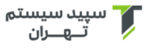

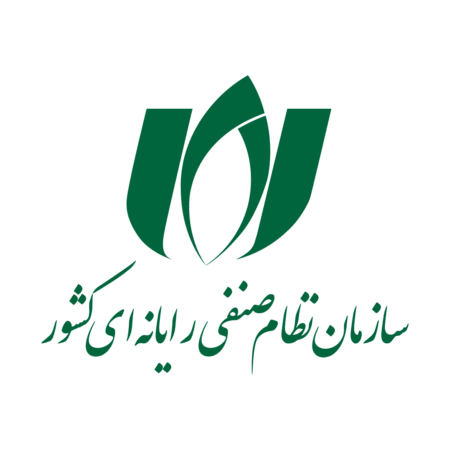
دیدگاههای بازدیدکنندگان
موقع باز کردن برنامه رو حالت ( در حال ارتباط با بانک اطلاعات لطفا کمی صبر نمایید) میمونه و وارد نمیشه
363 روز پیش ارسال پاسخروشی که گفتید انجام دادم ولی همچنان در حالت استاپ هست و درایو c هم 10 گیگ فضا داره ولی باز هم برطرف نشد
363 روز پیش ارسال پاسخ